Page 1
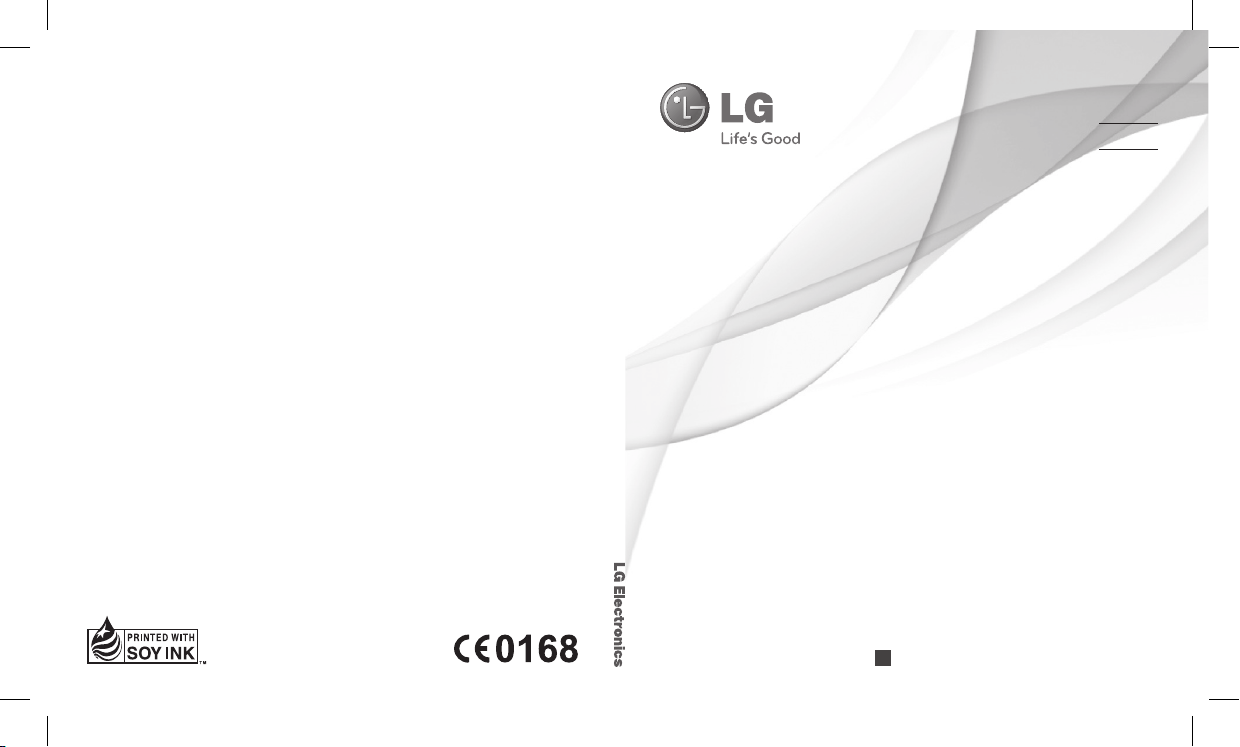
Naudotojo vadovas
LG-GS500
P/NO : MMBB0369506 (1.0)
G
www.lgmobile.com
Lietuveų
Latviešu
E e s t i
Naudotojo vadovas LG-GS500
GS500-OPEN_Baltic.indb 1 3/10/10 9:21:48 AM
Page 2
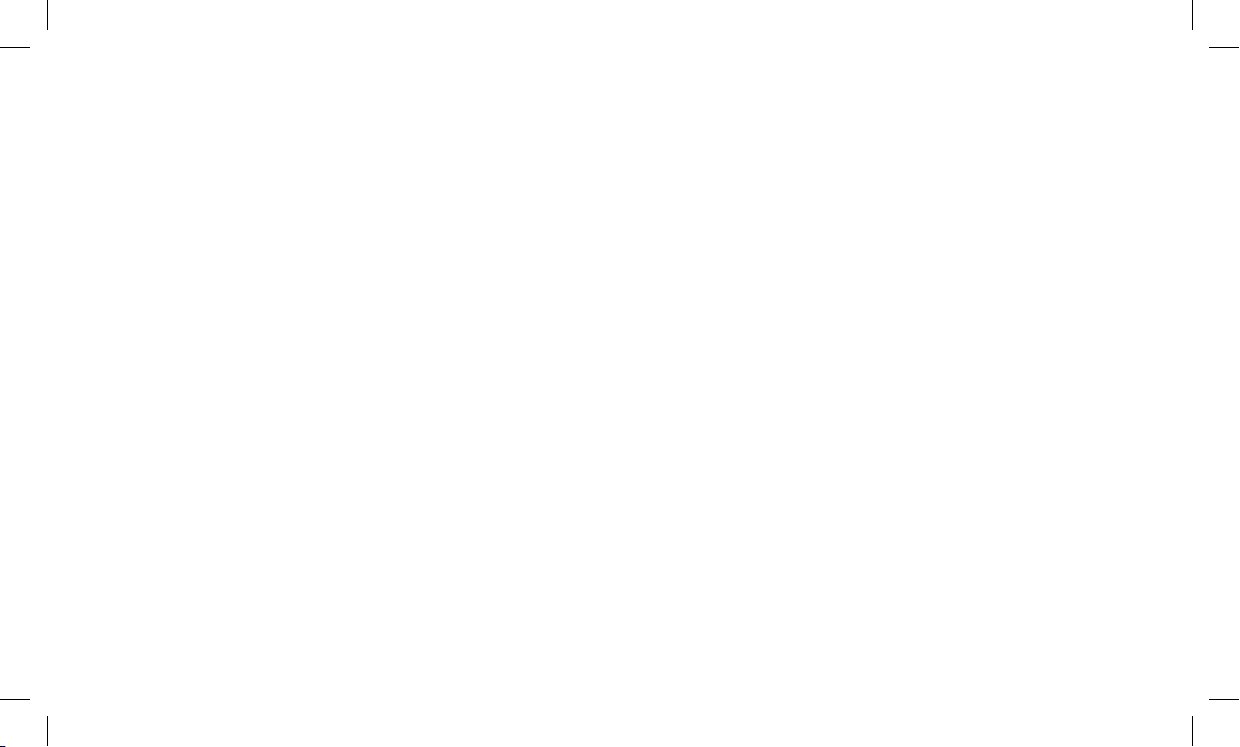
Bluetooth QD ID B016193
GS500-OPEN_Baltic.indb 2 3/10/10 9:21:48 AM
Page 3
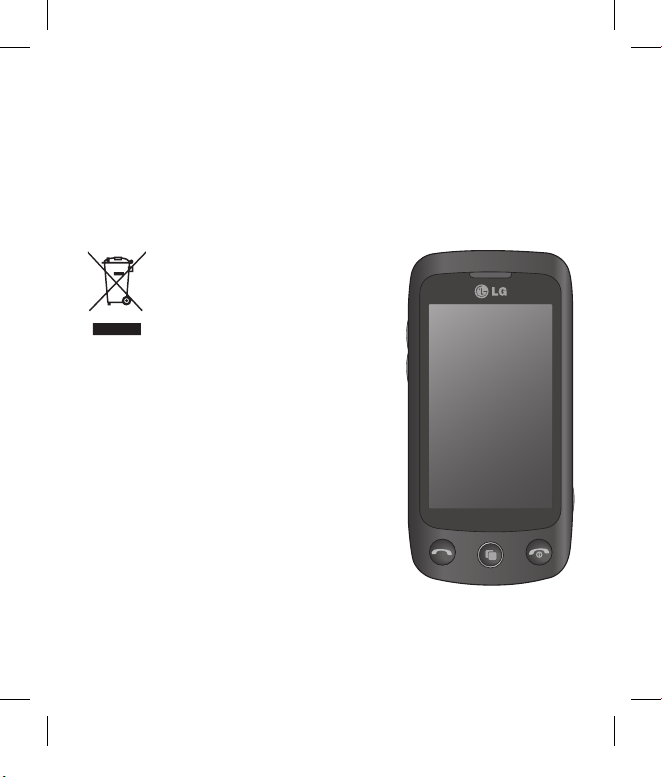
GS500 Naudotojo vadovas
Sveikiname įsigijus modernų ir kompaktišką LG telefoną
GS500, kuriame įdiegtos naujausios skaitmeninės mobiliojo
ryšio technologijos.
Kai kurie šio vadovo skyriai gali netikti jūsų telefono modeliui – tai priklauso
nuo naudojamos programinės įrangos ar ryšio operatoriaus.
Pasenusio įrenginio utilizavimas
1 Jei ant produkto yra priklijuotas lipdukas
su apibraukta ir perbraukta šiukšlių dėže,
vadinasi, jam taikoma ES 2002/96/EB
direktyva.
2 Jokie elektros ir elektroniniai produktai
negali būti išmetami kartu su buitinėmis
atliekomis, todėl juos reikia atiduoti
surinkimo paslaugas teikiančiai įmonei,
kurią paskiria vyriausybė arba vietos valdžia.
3 Tinkamai pašalinus pasenusį prietaisą bus
išvengta neigiamų pasekmių aplinkai ir
žmonių sveikatai.
4 Norėdami gauti išsamesnės informacijos
apie pasenusio prietaiso šalinimą, kreipkitės
į miesto komunalinių paslaugų įmonę,
atliekų šalinimo įmonę arba parduotuvę,
kurioje pirkote produktą.
Page 4
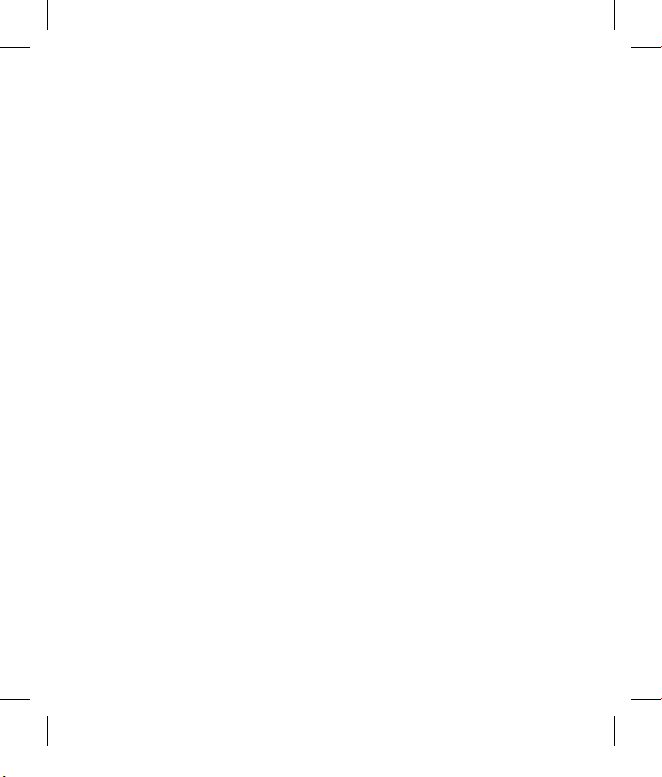
2 LG GS500 | naudotojo vadovas
Saugaus ir veiksmingo
naudojimo gairės ......................3
Pažintis su telefonu ................ 10
Bendras vaizdas.......................11
SIM ir akumuliatoriaus
įdėjimas ...................................... 12
Telefono įkrovimas .................13
Atminties kortelė .................... 14
Jutiklinio ekrano
naudojimas ...............................16
Jūsų pradžios ekranas ........... 17
Skambučiai ...............................19
Kontaktai ...................................26
Žinutės........................................29
Fotoaparatas ............................ 36
Vaizdo kamera ......................... 40
Jūsų nuotraukos ir vaizdo
įrašai ............................................ 45
Daugialypės terpės turinys . 54
Užrašinė .....................................64
Kompiuterio programų
paketas .......................................69
Žiniatinklis ................................. 73
Parametrai ................................. 77
Techniniai duomenys ............ 84
Turinys
Page 5
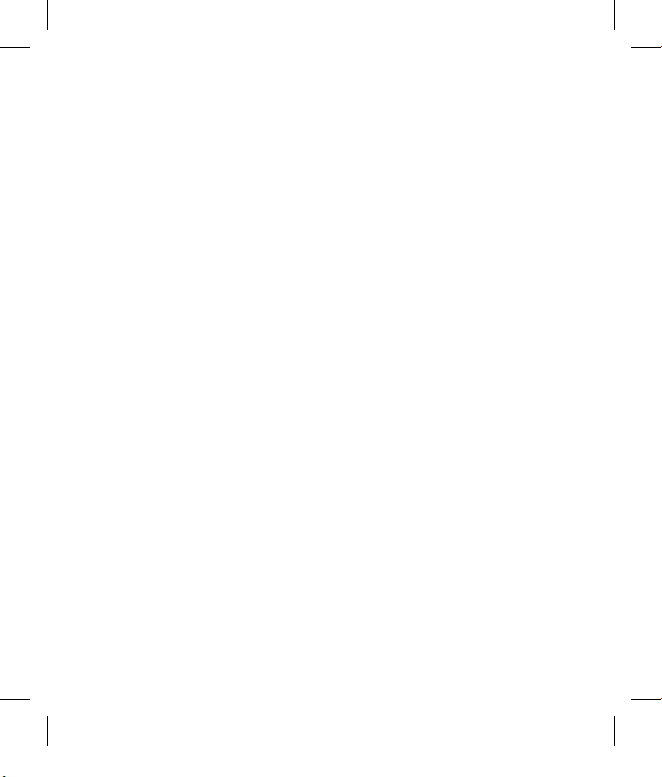
3
Saugaus ir veiksmingo naudojimo gairės
Perskaitykite šiuos paprastus
nurodymus. Nesilaikyti šių
nurodymų gali būti pavojinga arba
neteisėta.
Radijo dažnio poveikio
apribojimai
Radijo dažnio poveikio ir specifinės
sugerties koeficiento (angl. Specific
Absorption Rate) informacija Šis
GS500 modelio mobilusis telefonas
buvo pagamintas taip, kad atitiktų
radijo bangų poveikiui keliamus
saugos reikalavimus. Nuostatose
nurodomos griežtos saugumo ribos,
kad būtų užtikrintas visų saugumas,
neatsižvelgiant į amžių ir sveikatą.
Mobiliųjų prietaisų radijo bangų •
poveikio standartas matuojamas
specifinės sugerties koeficientu
(angl. Specific Absorption
Rate), arba SAR. SAR bandymai
atliekami naudojant standartines
darbines padėtis, kai įrenginys
siunčia bangas didžiausiu
sertifikuotu galingumu visose
tiriamose dažnių juostose.
Kadangi tarp įvairių LG telefonų •
modelių gali būti SAR lygio
skirtumų, jie yra pagaminti
taip, kad atitiktų svarbius radijo
bangų poveikiui keliamus saugos
reikalavimus.
Tarptautinėse direktyvose •
nurodyta SAR riba žmonių
naudojamiems mobiliesiems
telefonams yra 2 W/kg
vidutiniškai dešimčiai (10) gramų
kūno audinio.
Didžiausia šio įrenginio SAR •
reikšmė tiriant pagal DASY4,
skirtą naudoti prie ausies, 0,995
W/kg (10 g), o laikant arti kūno –
0,810 W/kg (10 g).
SAR duomenų informacija •
šalių / regionų gyventojams,
kur yra taikoma IEEE instituto
rekomenduojama SAR riba 1,6 W/
kg vidutiniškai vienam (1) gramui
kūno audinio.
Page 6
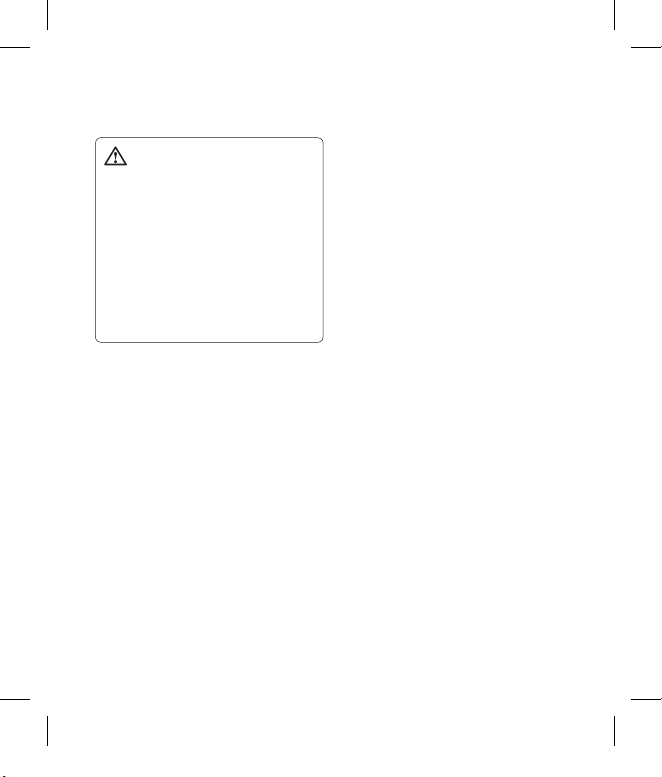
4 LG GS500 | naudotojo vadovas
Saugaus ir veiksmingo naudojimo gairės
Produkto priežiūra ir remontas
ĮSPĖJIMAS
Naudokite tik patvirtintus
naudoti su šiuo telefono
modeliu akumuliatorius,
kroviklius ir priedus. Naudojant
kitų tipų dalis, patvirtinimas
arba garantija, taikoma šiam
telefonui, gali tapti negaliojanti,
be to, tai gali būti pavojinga.
Telefono negalima ardyti. •
Jei jį reikia taisyti, atiduokite
į kompetentingą techninės
priežiūros tarnybą.
Atlikdama taisymus pagal
garantiją LG savo nuožiūra
dalis arba plokštes gali pakeisti
naujomis arba pataisytomis, jei
jos veikia lygiai taip pat, kaip
keičiamos dalys.
Nedėkite prie elektros prietaisų, •
tokių kaip televizorius, radijas
arba kompiuteris.
Telefoną reikėtų laikyti toliau •
nuo šilumos šaltinių, pavyzdžiui,
radiatorių arba viryklių.
Nemėtykite.•
Saugokite prietaisą nuo vibracijos •
ir kad nesutrenktumėte.
Išjunkite mobilųjį telefoną •
vietose, kur to reikalauja
specialios taisyklės. Pavyzdžiui,
nesinaudokite telefonu
ligoninėse, kitaip galite paveikti
jautrią medicinos įrangą.
Nesinaudokite telefonu šlapiomis •
rankomis, kai jis kraunamas. Tai
gali sukelti elektros iškrovą arba
pažeisti jūsų telefoną.
Kraudami telefoną nelaikykite jo •
arti degių medžiagų, nes jis gali
įkaisti ir sukelti gaisrą.
Telefoną valykite sauso audeklo •
gabalėliu (draudžiama naudoti
tirpiklius, tokius kaip benzenas,
skiediklis ar alkoholis).
draudžiama krauti telefoną, kai jis •
padėtas ant minkštų baldų.
Page 7
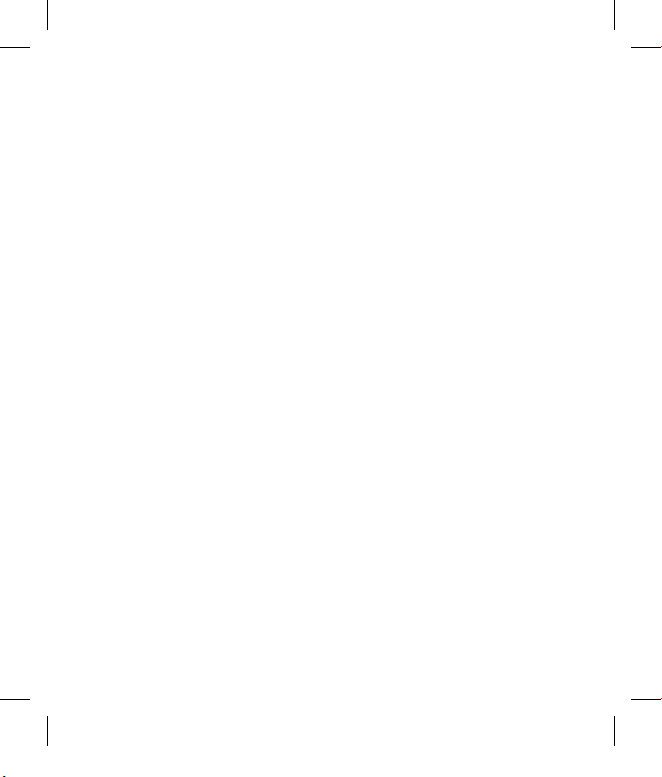
5
Telefonas turi būti kraunamas •
gerai vėdinamoje vietoje.
Saugokite prietaisą nuo •
nuolatinių dūmų ar dulkių.
Nelaikykite telefono prie banko •
kortelių ar kelionės bilietų, nes
jis gali pakenkti informacijai,
esančiai magnetinėje juostelėje.
Nebadykite ekrano aštriais •
daiktais, nes taip galite sugadinti
telefoną.
Saugokite telefoną nuo skysčių ir •
drėgmės.
Priedus, tokius kaip ausinės, •
naudokite atsargiai. Draudžiama
be reikalo liesti anteną.
Nenaudokite telefono ir priedų •
vietose, kur labai drėgna,
pavyzdžiui, baseinuose,
šiltnamiuose, soliariumuose
ar karštoje aplinkoje; tai gali
pakenkti telefonui ir anuliuoti
garantiją.
Efektyvus telefono veikimas
Elektroniniai prietaisai
Visi mobilieji telefonai gali patirti
trikdžių, neigiamai veikiančių jų
darbą.
Nepaprašę leidimo, nenaudokite •
savo mobiliojo telefono prie
medicinos įrengimų. Prašome
pasitarti su gydytoju apie tai,
ar telefonas netrikdo jūsų
medicininio prietaiso darbo.
Mobiliojo ryšio telefonai gali •
trikdyti kai kurių klausos aparatų
darbą.
Gali atsirasti nežymūs trukdžiai •
televizoriams, radijams,
kompiuteriui ir t. t.
Page 8
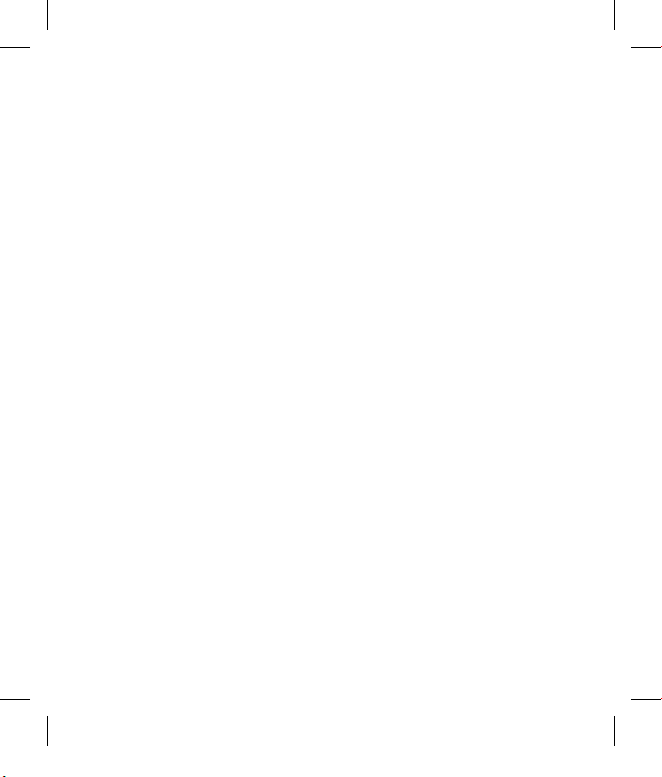
6 LG GS500 | naudotojo vadovas
Saugaus ir veiksmingo naudojimo gairės
Širdies stimuliatoriai
Atsižvelgiant į gamintojų
rekomendacijas, pavojus sutrikdyti
širdies stimuliatoriaus darbą gerokai
sumažėja, jei tarp mobiliojo ryšio
telefono ir širdies stimuliatoriaus
išlaikomas ne mažesnis kaip 15 cm
atstumas. Kad taip būtų, dėkite
telefoną prie ausies kitoje pusėje,
nei yra jūsų širdies stimuliatorius, ir
nesinešiokite telefono viršutinėje
kišenėje.
Ligoninės
Jei ligoninėje, klinikoje ar sveikatos
priežiūros įstaigoje reikalaujama,
išjunkite savo belaidžio ryšio
prietaisą. Šie reikalavimai yra skirti
apsaugoti jautrią medicinos įrangą
nuo galimų trikdžių.
Saugumas vairuojant
Pasitikrinkite, kokie yra vietos
įstatymai ir nuostatos dėl vairavimo
naudojantis mobiliuoju telefonu.
Vairuodami nenaudokite rankoje •
laikomo telefono.
Visą dėmesį skirkite vairavimui.•
Jei galima, naudokite laisvų rankų •
įrangą.
Prieš skambindami arba •
atsiliepdami į skambutį, jei to
reikalauja važiavimo sąlygos,
sustokite.
Radijo bangų energija gali veikti •
kai kurias jūsų automobilio
elektronines sistemas, pavyzdžiui,
automobilio garso ir saugos
įrangą.
Jei jūsų automobilyje •
sumontuotos saugos oro
pagalvės, nedėkite ant jų
tvirtinamos arba nešiojamosios
belaidės įrangos. Dėl to gali
neveikti saugos oro pagalvės
Page 9
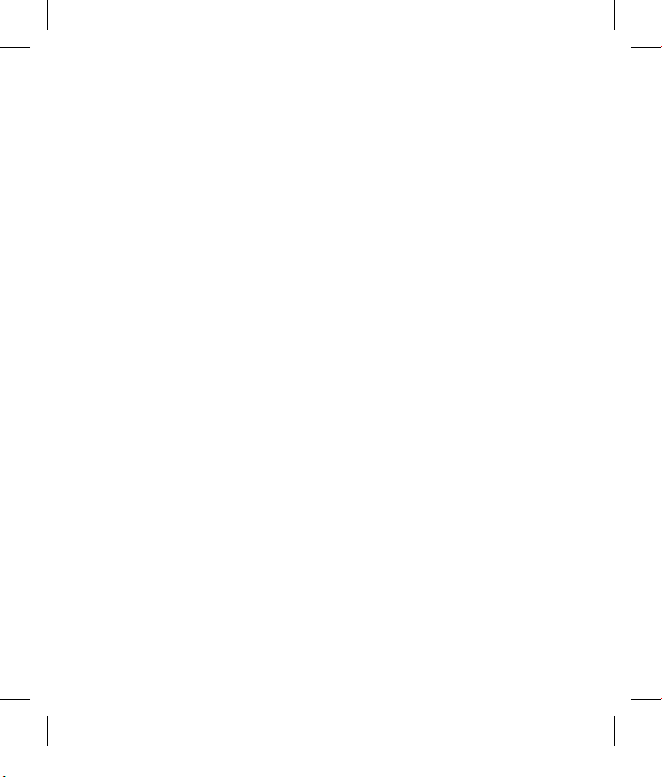
7
arba dėl netinkamo veikimo gali
sukelti rimtų sužeidimų.
Jei vaikštinėdami klausotės •
muzikos, patikrinkite, ar garsas
yra tinkamas, kad suvoktumėte
aplinką. Tai itin svarbu, kai esate
šalia kelio.
Išvenkite žalingo poveikio
klausai
Savo klausai galite pakenkti, jei
ilgą laiką muzikos klausotės per
garsiai. Todėl rekomenduojama
neįjungti ir neišjungti telefono arti
ausų. Be to, rekomenduojama, kad
muzika ir skambučių melodijos būtų
nustatytos tinkamu garsu.
Stiklinės dalys
Kai kurios jūsų telefono dalys yra
pagamintos iš stiklo. Stiklas gali
sudūžti, jei jūsų telefonas bus
numestas ant kieto paviršiaus arba
stipriai sutrenktas. Jei stiklas sudužo,
nelieskite jo ir nebandykite pašalinti.
Nesinaudokite telefonu, kol
stiklas nebus pakeistas įgaliotame
priežiūros centre.
Sprogdinimo zona
Nenaudokite mobiliojo telefono
vietose, kur atliekami sprogdinimai.
Laikykitės apribojimų, nuostatų ar
taisyklių.
Aplinkos, kuriose yra
sprogimo pavojus
Nenaudokite telefono degalų •
pylimo vietose.
Nenaudokite jo būdami arti •
degalų arba chemikalų.
Netransportuokite ir nelaikykite •
degių dujų, skysčių arba
sprogstamųjų medžiagų savo
automobilio salone, kur yra jūsų
mobilusis telefonas ir jo priedai.
Page 10
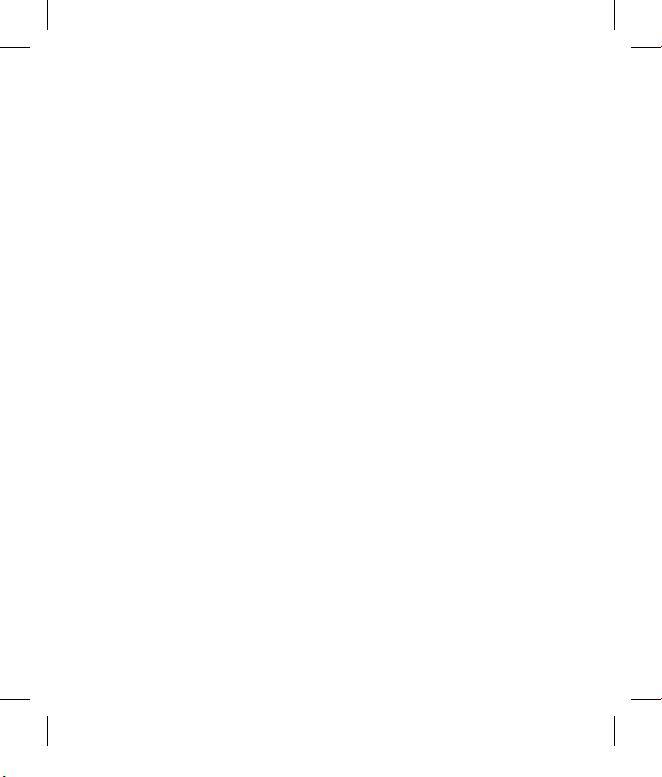
8 LG GS500 | naudotojo vadovas
Saugaus ir veiksmingo naudojimo gairės
Lėktuve
Belaidžiai įrenginiai gali sukelti
lėktuvo įrangos trikdžius.
Prieš lipdami į lėktuvą, išjunkite •
savo mobilųjį telefoną.
Be įgulos leidimo nenaudokite jo •
lėktuvui nepakilus.
Vaikai
Laikykite savo telefoną mažiems
vaikams nepasiekiamoje vietoje.
Telefone yra smulkių detalių,
kuriomis galima užspringti.
Skambutis pagalbos tarnybai
Pagalbos telefonai gali būti
prieinami ne visuose mobiliuosiuose
tinkluose. Todėl norėdami iškviesti
pagalbą niekada nepasikliaukite
vien savo mobiliuoju telefonu.
Pasiteiraukite apie tai savo ryšio
operatoriaus.
Informacija, susijusi su
akumuliatoriumi, ir priežiūra
Prieš įkraunant akumuliatorių, •
visiškai jo iškrauti nereikia.
Priešingai nei kitose
akumuliatorių sistemose,
atminties efektas neturi reikšmės
jo veikimui.
Naudokite tik LG akumuliatorius •
ir kroviklius. LG krovikliai
sukurti taip, kad pailgintų
akumuliatoriaus naudojimo laiką.
Akumuliatorių neardykite ir •
nesukelkite trumpojo jungimosi.
Metaliniai akumuliatoriaus •
kontaktai turi būti švarūs.
Akumuliatorių keiskite, kai •
jis nebeveikia tinkamai.
Akumuliatorius gali būti
įkraunamas šimtus kartų, kol jį
reikės pakeisti.
Page 11
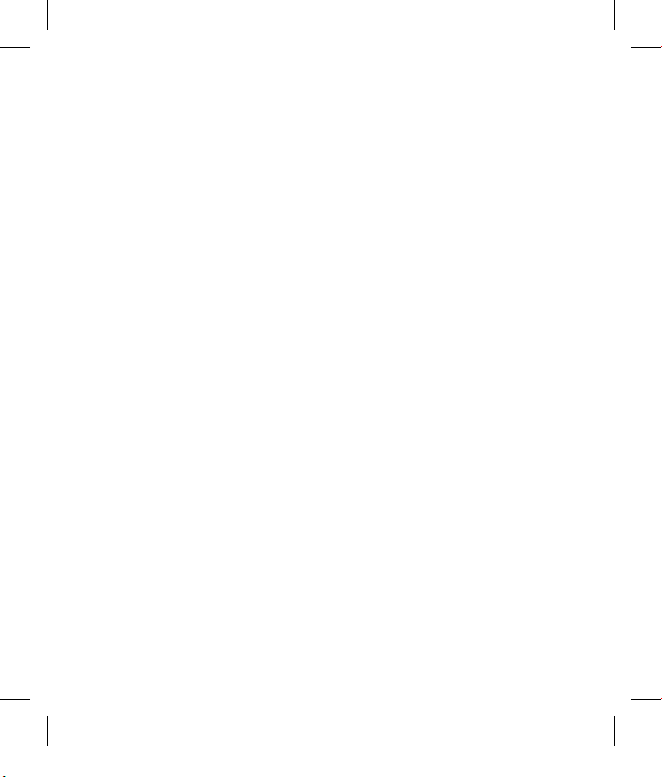
9
Įkraukite akumuliatorių, jei •
telefono nenaudojote ilgą laiką,
kad pailgintumėte jo tinkamumą
naudoti.
Saugokite akumuliatoriaus •
kroviklį nuo tiesioginių saulės
spindulių ir nenaudokite labai
drėgnose vietose, pavyzdžiui,
vonioje.
Nelaikykite akumuliatoriaus •
karštose arba šaltose vietose, nes
dėl to gali pablogėti jo veikimas.
Pakeitus akumuliatorių •
netinkamo tipo kitu, gali įvykti
sprogimas.
Panaudotą akumuliatorių •
utilizuokite laikydamiesi
gamintojo nurodymų. Jei tai
įmanoma, atiduokite pakartotinai
perdirbti. Draudžiama išmesti
kartu su buitinėmis atliekomis.
Jei reikia pakeisti akumuliatorių, •
kreipkitės į artimiausią „LG
Electronics“ priežiūros skyrių ar
įgaliotą prekybos atstovą.
Visada išjunkite kroviklį iš sieninio •
tinklo lizdo, jei telefonas yra
visiškai įkrautas; taip nenaudosite
kroviklio energijos be reikalo.
Tikrasis akumuliatoriaus •
eksploatavimo laikas priklauso
nuo tinklo konfigūracijos,
gaminio parametrų, naudojimo
pobūdžio, akumuliatoriaus ir
aplinkos sąlygų.
Page 12
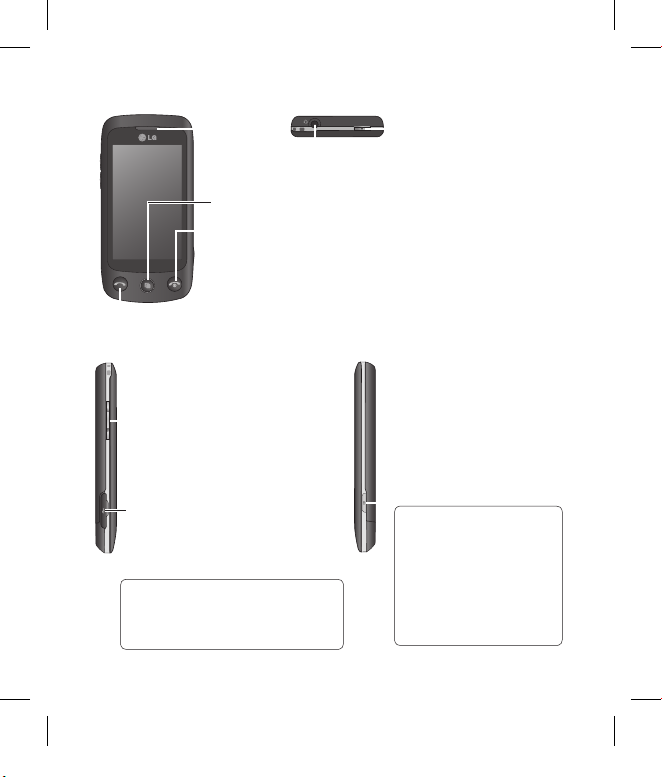
10 LG GS500 | naudotojo vadovas
Užrakinimo / atrakinimo
mygtukas
Ausinė
Laisvų rankų įrangos arba
stereofoninių ausinių jungtis
Kroviklio, duomenų kabelis
(USB kabelis)
Skambinimo mygtukas
Skambina surinktu telefono numeriu ir priima įeinančius skambučius.
Daugiaprogramio režimo mygtukas
Užbaigimo / maitinimo mygtukas
•Atmetaskambutį.
•Paspaudusvienąkartągrįžtamaįpradinįekraną.
Garsumo mygtukai
• Budėjimo ekrane: lietimo tonas
arba skambėjimo tono garsumas,
norėdami įjungti ir (arba)
išjungti tylųjį režimą, palaikykite
nuspaudę apatinį mygtuką.
• Skambučio metu: ausinės
garsumas.
• Kai leidžiamas kūrinys: nuolat
reguliuojamas garsumas.
Fotoaparato mygtukas
• Paspaudus ir palaikius šį
mygtuką pereinama tiesiai į
fotoaparato meniu.
• Paspauskite du kartus, kad
pereitumėte prie Sweet
piešinio. Šiame meniu galite
redaguoti vaizdą ir išsiųsti.
Pastaba: šios funkcijos
negalima naudoti, jei
pažeidžiamos trečiųjų
šalių, pavyzdžiui,
galerijos, ekrano fono,
sparčiojo rinkimo ir pan.
vaizdų, autorių teisės.
Pažintis su telefonu
PATARIMAS: prieš prijungdami
USB kabelį palaukite, kol telefonas
įsijungs ir prisiregistruos tinkle.
Page 13
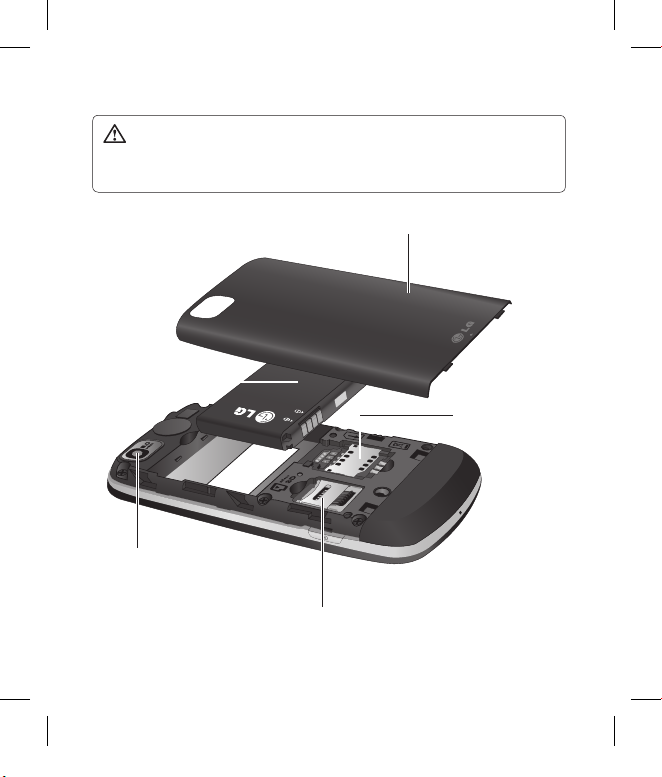
11
ĮSPĖJIMAS: ant telefono padėjus sunkų daiktą ar atsisėdus, gali
būti sugadintas telefono skystųjų kristalų ekranas ir jutiklinio ekrano
funkcionalumas.
Bendras vaizdas
Akumuliatoriaus
dangtelis
Akumuliatorius
SIM kortelės
lizdas
Fotoaparato objektyvas
Atminties kortelės lizdas
Page 14
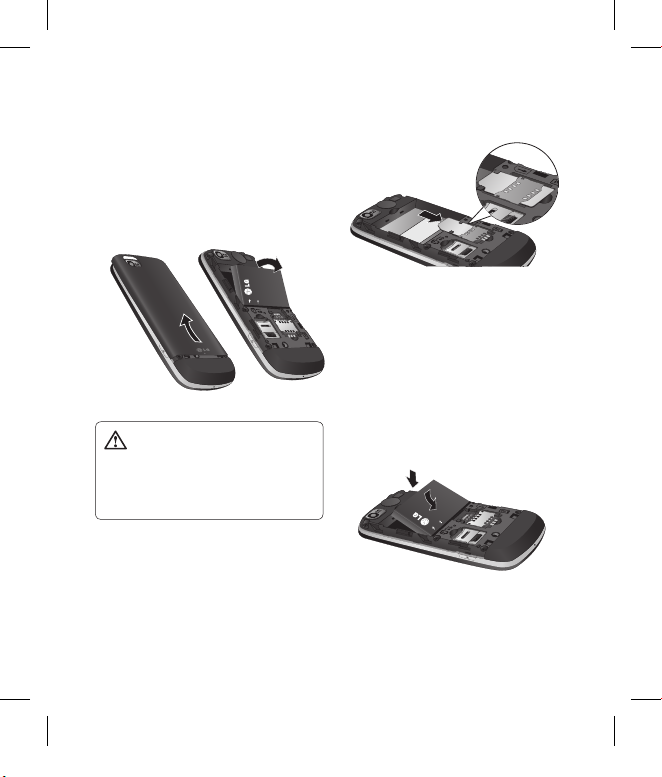
12 LG GS500 | naudotojo vadovas
SIM ir akumuliatoriaus įdėjimas
Nuimkite akumuliatoriaus 1
dangtelį ir išimkite
akumuliatorių.
Nustumkite akumuliatoriaus
dangtelį ir išimkite akumuliatorių.
ĮSPĖJIMAS: negalima išimti
akumuliatoriaus, kai telefonas
įjungtas, nes sugadinsite
telefoną.
USIM kortelės įdėjimas2
Įstumkite USIM kortelę į jos laikiklį.
Įsitikinkite, kad auksiniai kortelės
kontaktai yra apačioje. Norėdami
išimti USIM kortelę, švelniai
patraukite į išorę.
Įdėkite akumuliatorių3
Pirmiausia į akumuliatoriaus
skyrelį įstatykite priekinį
akumuliatoriaus kampą. Įsitikinkite,
kad akumuliatoriaus kontaktai
yra sulyginti su lizdais telefone.
Paspauskite žemyn akumuliatoriaus
apačią, kad jis patektų į vietą.
Page 15
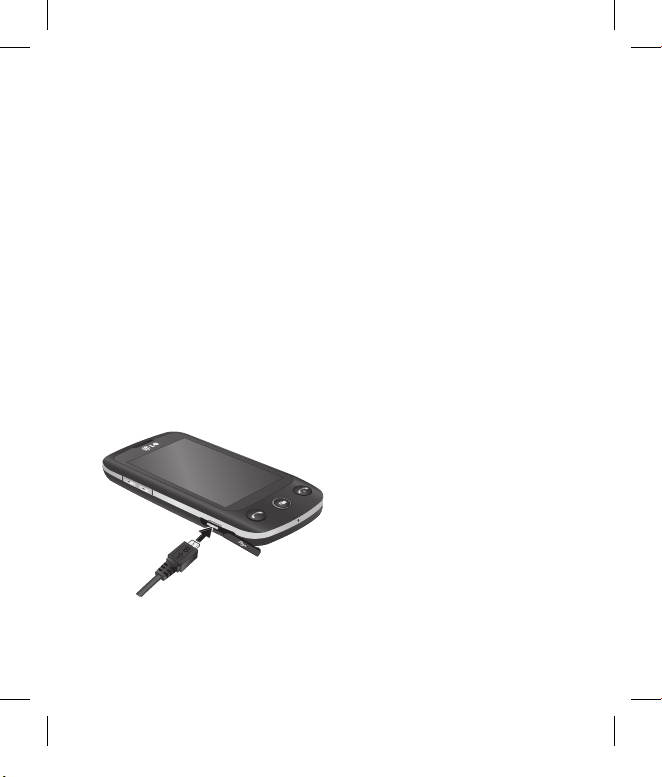
13
Pastumkite atgal kroviklio jungties
dangtelį, esantį GS500 telefono
šone. Prijunkite kroviklį ir įjunkite
į lizdą elektros tinkle. Jūsų GS500
telefoną reikia krauti tol, kol ekrane
atsiras pranešimas „Akumuliatorius
pilnas“.
PASTABA: norint pagerinti
akumuliatoriaus eksploatavimo
laiką, iš pradžių reikia jį visiškai
įkrauti. Nekreipkite dėmesio į
pranešimą „Akumuliatorius pilnas“ ir
kraukite telefoną per naktį (arba iki
14 valandų).
Telefono įkrovimas
Page 16
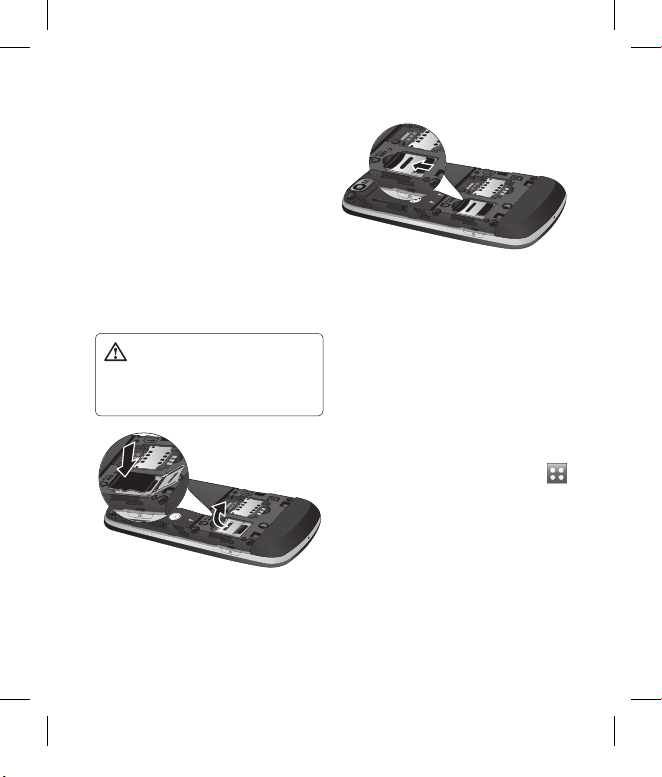
14 LG GS500 | naudotojo vadovas
Atminties kortelė
Atminties kortelės įdėjimas
Naudodami atminties kortelę, galite
padidinti galimos telefono atminties
talpą.
PASTABA: atminties kortelė yra
laisvai pasirenkamas priedas.
Stumkite atminties kortelę į angą
viršuje, kad ji patektų į vietą.
Patikrinkite, ar auksinis kontaktas yra
nukreiptas į apačią.
ĮSPĖJIMAS: įstumkite
atminties kortelę į angą; kitaip
kortelė gali būti sugadinta.
Atminties kortelės
formatavimas
Jūsų atminties kortelė gali
būti jau suformatuota. Jei ne,
prieš pradedant naudoti, reikės
suformatuoti.
PASTABA: formatuojant bus
ištrintos visos rinkmenos.
Pradiniame ekrane pasirinkite1
ir rinkitės Telefono parametrai
skirtuke PARAMETRAI.
Slinkite ir palieskite 2 Atminties
tvarkyklė, o tada slinkite ir
pasirinkite Išorinė atmintis.
Palieskite 3 Formatuoti ir
patvirtinkite savo pasirinkimą.
Page 17
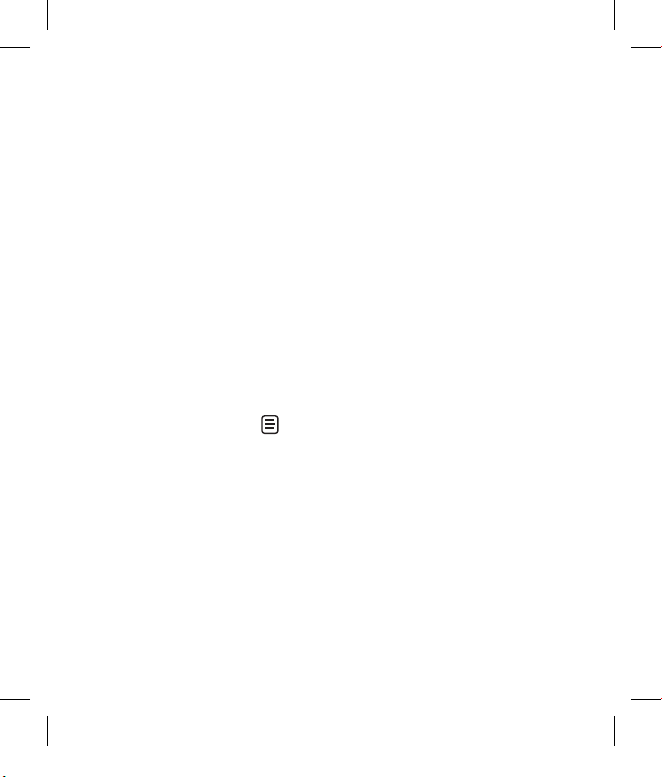
15
Įveskite slaptažodį, jei toks 4
buvo nustatytas. Jūsų kortelė
bus suformatuota ir parengta
naudoti.
PASTABA: jei jūsų atminties
kortelėje yra duomenų, po
formatavimo aplankų struktūra
gali pakisti, nes bus ištrintos visos
rinkmenos.
Kontaktų perkėlimas
Norėdami kontaktus perkelti iš SIM
į telefoną:
Skirtuke Ryšys persikelkite prie 1
Kontaktai ir pasirinkite
, tada
Keisti vietą.
Palieskite 2 Kopijuoti į telefoną.
Pasirinkite 3 Žymėti visus arba
po vieną pasirinkite vardus ir
palieskite Kopijuoti į telefoną.
Page 18
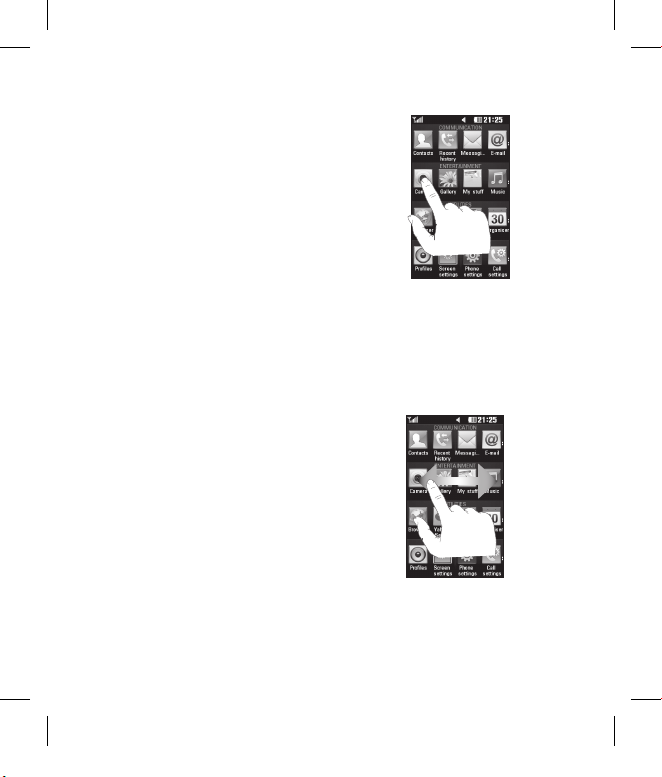
16 LG GS500 | naudotojo vadovas
Jutiklinio ekrano naudojimas
Patarimai dėl jutiklinio ekrano
Norėdami pasirinkti elementą, •
palieskite centrinę piktogramos
dalį.
Nespauskite per stipriai. Jutiklinis •
ekranas yra pakankamai jautrus,
kad atskirtų net lengvą palietimą.
Reikiamą parinktį palieskite piršto •
galu. Būkite atidūs ir nelieskite
kokių nors kitų šalia esančių
mygtukų.
Jei jūsų GS500 nėra naudojamas, •
telefonas grįš į užrakinimo ekraną.
Jutiklinio ekrano valdymas
Valdikliai GS500 jutikliniame ekrane
keičiasi dinamiškai, priklausomai
nuo jūsų atliekamos užduoties.
Programų atidarymas
Norėdami atidaryti kurią nors
programą, paprasčiausiai palieskite
tos programos piktogramą.
Poslinkis
Norėdami persikelti slinkite iš vienos
pusės į kitą. Kai kuriuose ekranuose,
pavyzdžiui, skambučių registro
sąraše, jūs taip pat galite keltis
aukštyn arba žemyn.
Page 19
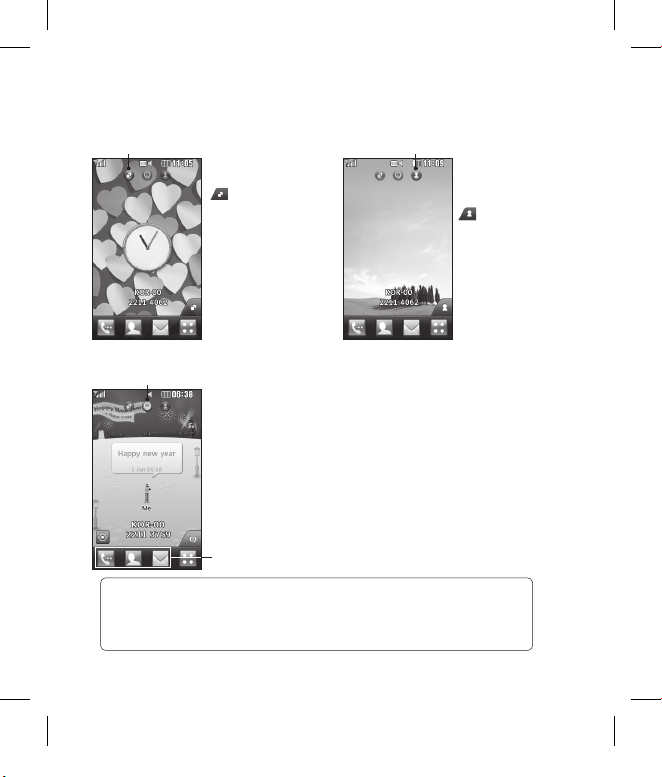
17
Visų tipų pagrindiniame ekrane galite tempti ir spustelėti tai, ką reikia.
Valdiklio pagrindinis
ekranas – palietus
dešiniajame
apatiniame ekrano
kampe pasirodo
mobilaus valdiklio
skydelis. Kai valdiklį
užregistruojate
nutempdami,
jis sukuriamas
tame taške, į kurį
nutempiamas.
Aktyvūs
Sparčiojo rinkimo
pagrindinis
ekranas – palietus
pasirodo
sparčiųjų numerių
sąrašas. Jūs
galite skambinti,
siųsti žinutę arba
redaguoti kontaktą
tiesiai iš šio
pagrindinio ekrano.
Aktyvūs
„Livesquare“ pagrindinis ekranas – „Livesquare“
ekrane galite nesunkiai paskambinti arba nusiųsti žinutę
pseudoportretui priskirtu numeriu. Norėdami pasinaudoti
skambinimo, žinutės siuntimo ar kontaktų funkcija,
pasirinkite pseudoportretą ir išrinkite pageidaujamą naudoti
sparčiojo mygtuko piktogramą.
Jūs galite nutempti visus pseudoportretus ir per kartą
nusiųsti žinutę.
Aktyvūs
Sparčiojo mygtuko piktograma
PATARIMAS! Vartotojo sąsaja paremta trijų tipų pradžios
ekranais. Norėdami perjungti pagrindinius ekranus, tiesiog
greitai persikelkite ekrane iš kairės į dešinę arba iš dešinės į kairę.
Jūsų pradžios ekranas
Page 20
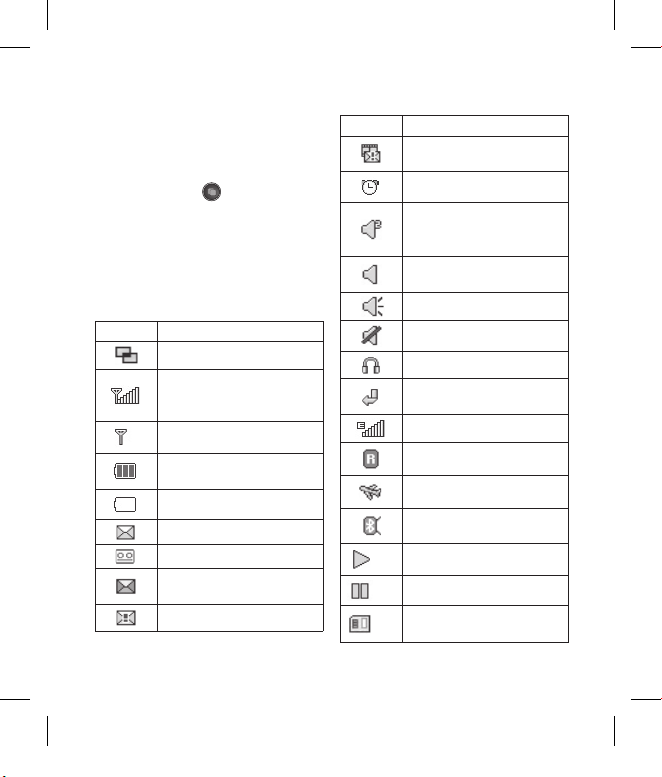
18 LG GS500 | naudotojo vadovas
Daugiaprogramio režimo
funkcijos naudojimas
Paspauskite daugiaprogramio
režimo mygtuką
, kad
atidarytumėte Daugiaprogramį
meniu. Čia galite peržiūrėti kai kurias
tuo metu veikiančias programas ir
pasirinkti jas vienu palietimu.
Būsenos juostos peržiūra
Piktograma
Aprašymas
Daugiaprogramis režimas
Tinklo signalo stiprumas
(juostelių skaičius gali
skirtis)
Nėra signalo
Likęs akumuliatoriaus
naudojimo laikas
Akumuliatorius išsikrovė
Nauja teksto žinutė
Nauja balso žinutė
Gautų žinučių dėžutė yra
pilna
Nepavyko nusiųsti žinutės
Piktograma
Aprašymas
Nepavyko nusiųsti MMS
žinutės
Nustatytas žadintuvas
Naudojamas pritaikytas
profilis (Numeris
piktogramoje skirsis)
Naudojamas įprastas
profilis
Naudojamas lauko profilis
Naudojamas tylusis profilis
Naudojamos ausinės
Skambučiai yra
peradresuojami
Naudojama EDGE
Tarptinklinis ryšys
Įjungtas skrydžio režimas
„Bluetooth“ ryšys veikia
BGM grojimas
BGM pristabdymas
Atminties kortelė
parengta naudoti
Jūsų pradžios ekranas
Page 21
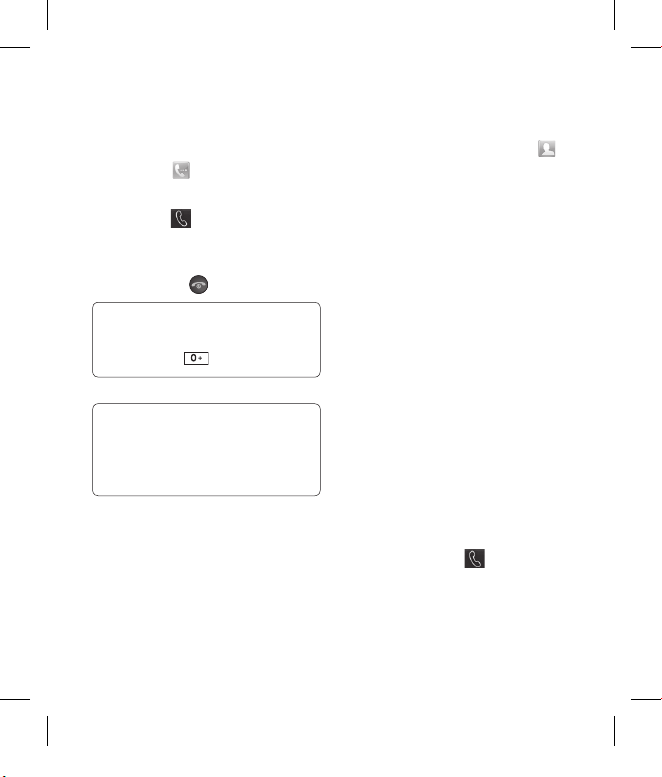
19
Skambučiai
Skambinimas
Norėdami atidaryti klaviatūrą 1
palieskite
.
Klaviatūra įveskite numerį. 2
Palieskite 3
norėdami
paskambinti.
Norėdami baigti pokalbį 4
paspauskite
mygtuką.
PATARIMAS! Norėdami
įvesti ir paskambinti į užsienį
paspauskite . ir palaikykite.
PATARIMAS! Paspauskite
maitinimo mygtuką, kad
užrakintumėte jutiklinį ekraną ir
nepaskambintumėte per klaidą.
Skambinimas kontaktams
Pradiniame ekrane palieskite 1 ,
kad atidarytumėte kontaktus
Spustelėkite Vardo laukelio 2
langelį ekrano viršuje ir
naudodamiesi klaviatūra įveskite
kelias pirmąsias kontakto, kuriam
norite skambinti, vardo raides.
Filtruotųjų sąraše šalia kontakto, 3
kuriam norite skambinti,
palieskite piktogramą Skambinti.
Skambinant bus naudojamas
numatytasis numeris, jei tam
kontaktui yra priskirtas daugiau
nei vienas numeris.
Arba jūs galite paliesti kontakto 4
vardą ir pasirinkti naudotiną
numerį, jei tam kontaktui
yra priskirtas daugiau nei
vienas numeris. Jūs taip
pat galite paliesti
, kad
paskambintumėte numatytuoju
numeriu.
Page 22
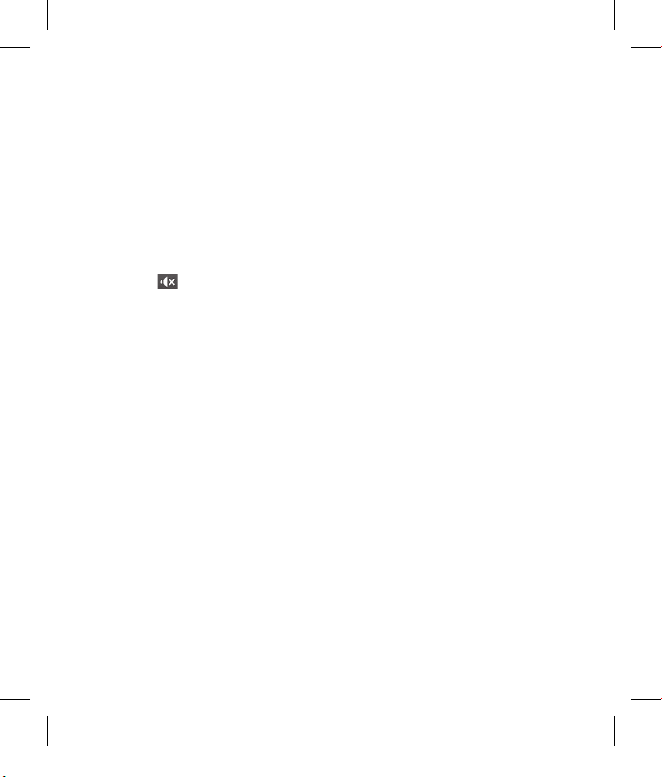
20 LG GS500 | naudotojo vadovas
Skambučiai
Atsiliepimas ir skambučio
atmetimas
Skambant telefonui palieskite
sumanųjį mygtuką ir atsiliepkite.
Jei norite nutildyti skambėjimą,
pastumkite dangtelį. Taip atrakinsite
telefoną, jei jis užrakintas, o tada
palieskite
. Tai patogu, jei prieš
susitikimą pamiršote naudojamą
profilį pakeisti į Tyliai. Palieskite
Atmesti norėdami atmesti įeinantį
skambutį.
Page 23
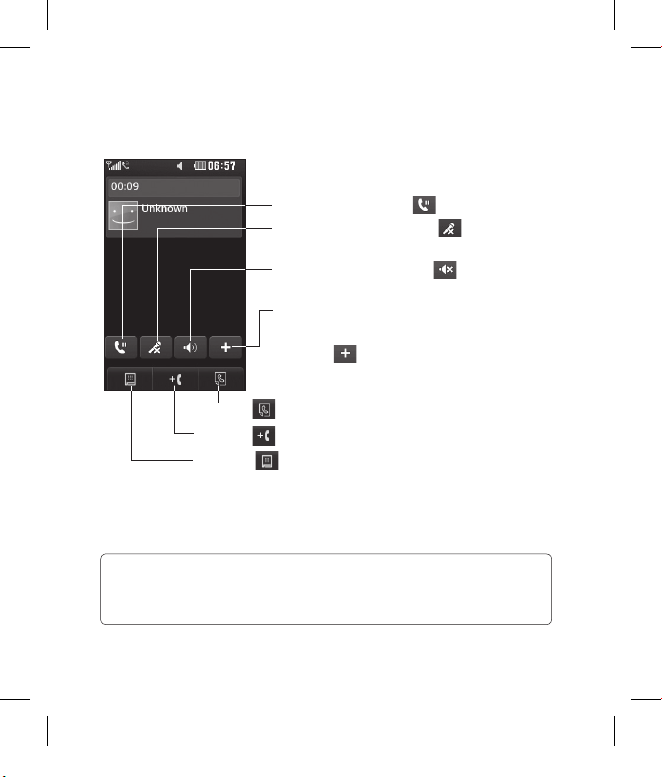
21
Gaunamų skambučių parinktys
PATARIMAS! Norėdami pereiti parinkčių ar adresatų sąrašą,
palieskite paskutinį matomą elementą ir stumkite pirštą ekranu į
viršų. Sąrašas persikels į viršų ir bus matoma vis daugiau elementų.
Sulaikyti – paliesdami sulaikykite skambutį.
Išjungti garsą – paliesdami
išjunkite
mikrofoną, kad pašnekovas negalėtų jūsų girdėti.
Garsiakalbis – paliesdami
įjunkite telefono
garsiakalbį.
Parinktys – palieskite , kad pamatytumėte
gaunamų skambučių parinktis.
Palieskite
norėdami ieškoti kontaktų
skambučio metu.
Palieskite norėdami ieškoti kontaktų skambučio metu.
Palieskite
, jei prie pokalbio norite pridėti dar vieną asmenį.
Palieskite
, kad atidarytumėte skaitmenų klaviatūrą ir
paskambintumėte kitu numeriu. Ši funkcija suteikia jums
galimybę naršyti po meniu su sunumeruotomis parinktimis,
pavyzdžiui, rinkdami skambučių centro ar kitų automatizuotų
telefono paslaugų numerį.
Page 24
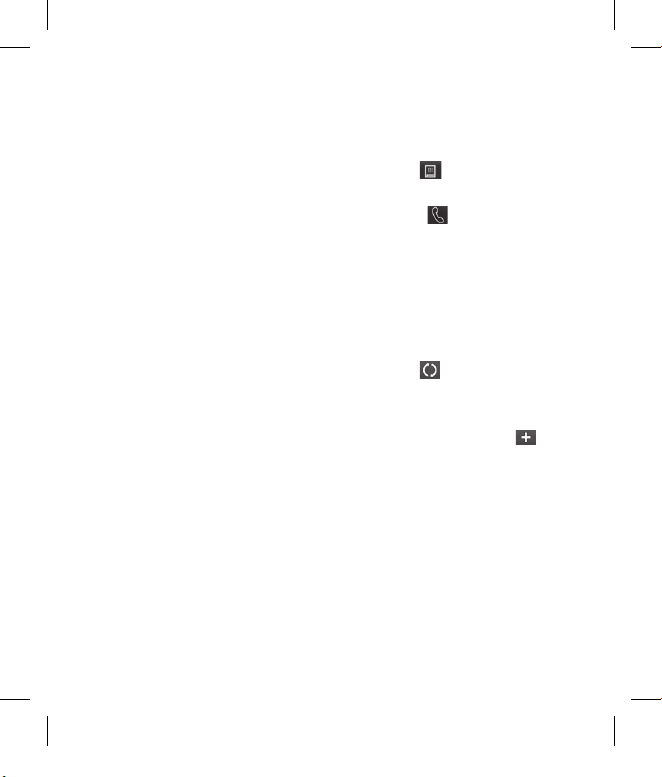
22 LG GS500 | naudotojo vadovas
Skambučiai
Greitas rinkimas
Kontaktui, kuriam dažnai
skambinate, galite priskirti sparčiojo
rinkimo numerį.
Pasirinkite 1 Kontaktai skirtuke
RYŠIAI, tada pasirinkite Spartieji
rinkimai.
Jūsų balso pašto pozicija jau yra 2
nustatyta – tai 1-oji sparčiojo
rinkimo pozicija. Šio nustatymo
pakeisti negalėsite. Paliesdami
bet kurį kitą numerį, priskirkite
kontaktą sparčiojo rinkimo
pozicijai.
Jūsų kontaktai bus atidaryti. Vieną 3
kartą paliesdami telefono numerį,
pasirinkite kontaktą, kurį norite
priskirti tai pozicijai. Norėdami
rasti kontaktą, spustelėkite vardo
laukelio langelį ir įveskite pirmąją
ieškomo kontakto vardo raidę.
Antrasis skambutis
Pradinio skambučio metu 1
palieskite
ir įveskite numerį,
kuriuo norite skambinti.
Paliesdami 2
sujunkite
skambutį.
Skambinimo ekrane bus rodomi 3
abu skambučiai. Pirminis
skambutis bus užrakintas, o
skambintojas sulaikytas.
Norėdami sukeisti skambučius 4
palieskite
arba paspauskite
sulaikyto skambučio numerį.
Norėdami baigti vieną ar abu 5
skambučius, paspauskite
ir išrinkite Baigti, tada Visus,
Sulaikytas arba Aktyvus.
PASTABA: bus apmokestintas
kiekvienas jūsų atliktas skambutis.
Page 25

23
Skambučių registro įrašų
peržiūra
Skirtuke RYŠIAI palieskite
Dabartinis registras.
Skambučio peradresavimas
Palieskite 1 Skambučio
parametraiskirtuke
PARAMETRAI.
Palieskite 2 Skambučio
nukreipimas.
Pasirinkite, ar nukreipti visus 3
balso skambučius, kai linija
užimta, kai neatsiliepiate ar kai
esate nepasiekiami.
Įveskite numerį, kuriuo bus 4
nukreipiami skambučiai.
Palieskite 5 Užklausa, jei norite
suaktyvinti.
PASTABA: peradresuojamiems
skambučiams yra taikomi
mokesčiai. Norėdami gauti daugiau
informacijos, kreipkitės į savo
mobiliojo ryšio operatorių.
PATARIMAS! Norėdami išjungti
visų skambučių nukreipimą,
nurodykite parinktį Išjungti
visus, esančią meniu Skambučio
nukreipimas.
Skambučio uždraudimas
Palieskite 1 Skambučio
parametrai skirtuke
PARAMETRAI.
Palieskite 2 Skambučių
blokavimas.
Pasirinkite bet kurią arba visas iš 3
šešių parinkčių:Visi išeinantys
skambučiaiSiunčiami
tarptautiniai skambučiaiĮ
užsienį (išskyrus šalį,
kurioje gyvenate)
Page 26
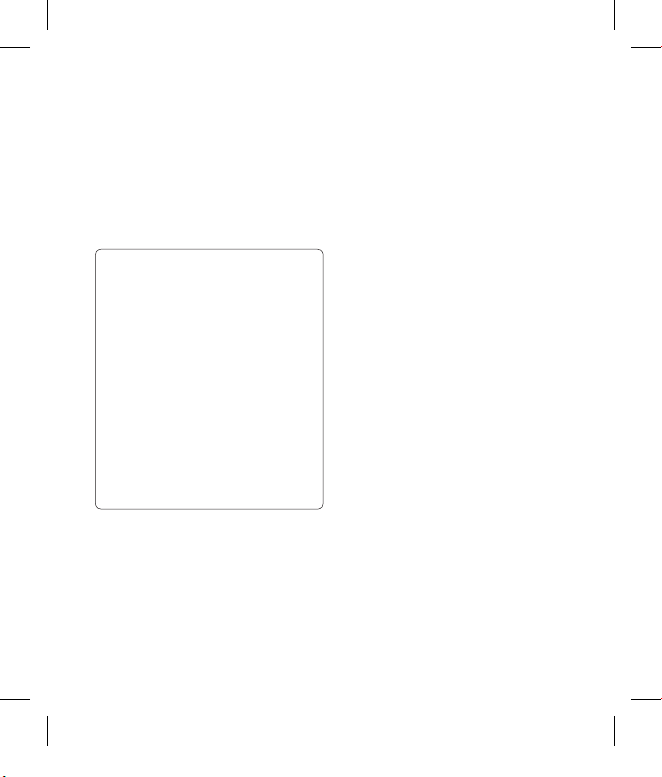
24 LG GS500 | naudotojo vadovas
Skambučiai
siunčiami skambučiaiVisi
gaunamiejiĮeinantys esant
užsienyjeIšjungti visusĮveskite
skambučių blokavimo slaptažodį.
Patikrinkite, ar tinklo operatorius
teikia šią paslaugą.
PATARIMAS! Pasirinkite
Fiksuotojo rinkimo numeriai
iš parinkčių Skambučio
parametrai, kad įjungtumėte
ir sudarytumėte numerių,
kuriais buvo skambinta iš jūsų
telefono, sąrašą. Jums reikės iš
savo operatoriaus gauti PIN2
kodą. Iš jūsų telefono bus galima
skambinti tik ksuotųjų numerių
sąraše esančiais telefono
numeriais.
Bendrųjų skambučių
parametrų keitimas
Palieskite 1 Skambučio
parametrai skirtuke
PARAMETRAI.
Slinkite ir palieskite 2 Bendrieji
parametrai. Čia galite reguliuoti
šiuos parametrus:
Atmesti skambutį – pastumkite
jungiklį į padėtį ĮJUNGTI, kad
paryškintumėte atmetimų sąrašą.
Jūs galite paliesti teksto langelį
ir pasirinkti visus skambučius,
konkrečius kontaktus ar grupes
arba pasirinkti iš neregistruotų
numerių (nesančių jūsų
kontaktuose) ar kurie neturi
skambintojo ID. Palieskite
Išsaugoti, norėdami pakeisti šį
parametrą.
Siųsti mano nr. – pasirinkite, ar
jūsų numeris bus rodomas, kai
kam nors skambinate.
Page 27
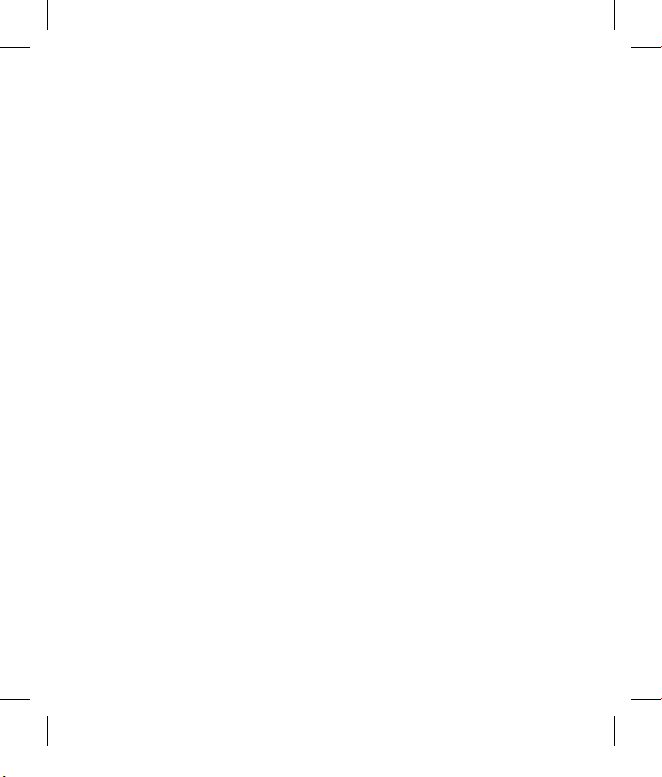
25
Automatinis perrinkimas –
pastumkite jungiklį į kairę, kad
pasirinktumėte ĮJUNGTI arba į
dešinę – IŠJUNGTI.
Minutės signalas –
pastumkite jungiklį į kairę, kad
pasirinktumėte Įjungta, jei norite
pokalbio metu kas minutę išgirsti
signalą.
BT atsiliepimo režimas –
pasirinkite Laisvų rankų, kad
galėtumėte atsiliepti naudodami
„Bluetooth“ ausines, arba
pasirinkite Telefonas, kad į
skambutį atsilieptumėte bet
kuriuo mygtuku.
Išsaugoti naują numerį –
pasirinkite Taip norėdami
išsaugoti naują numerį.
Page 28
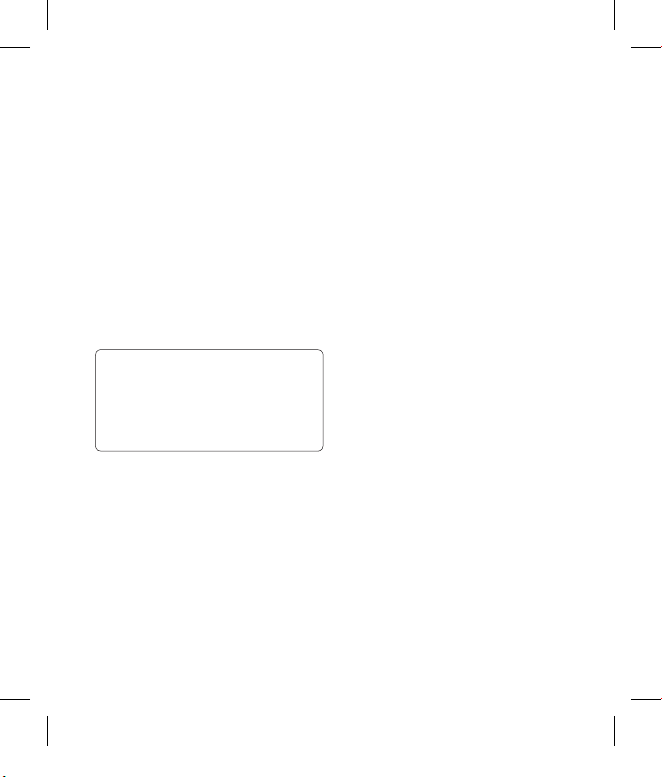
26 LG GS500 | naudotojo vadovas
Kontakto paieška
Yra du kontakto paieškos būdai:
Skirtuke RYŠIAI palieskite 1
Kontaktai.
Palieskite 2 Ieškoti.
Matysite kontaktų sąrašą. Vardo 3
laukelyje įvedę pirmąją kontakto
vardo raidę, pateksite į ta raide
prasidedančių kontaktų vardų
sąrašą.
PATARIMAS! Palietę vardo
lauką, pamatysite raidėmis
pažymėtus klaviatūros
mygtukus.
Naujo kontakto pridėjimas
Skirtuke RYŠIAI palieskite 1
Kontaktai ir palieskite Pridėti
kontaktą.
Pasirinkite, ar adresatą išsaugoti 2
Telefone ar SIM.
Įveskite savo vardą ir pavardę.3
Vienam kontaktui galite įvesti 4
penkis skirtingus numerius.
Kiekvienas įrašas turi iš anksto
nustatytą formą, kurioje yra
Mob. tel., Namų tel., Darbo tel.,
Pranešimų gaviklis, Faksas ir
Bendra informacija.
Pridėkite el. pašto adresą. 5
Kontaktui galite įvesti du
skirtingus el. pašto adresus.
Priskirkite kontaktą vienai ar 6
kelioms grupėms. Kontaktui
galite priskirti iki trijų grupių.
Galite pasirinkti Jokios grupės,
Šeima, Draugai, Kolegos,
Mokykla ar VIP.
Taip pat galite pridėti 7
Skambėjimo tonas,
Gimtadienis, Jubiliejus, Pradinis
puslapis, Namų adresas,
Įmonės pavadinimas, Pareigos,
Įmonės adresas, Pastaba ir
„Livecon“.
Palieskite 8 Išsaugoti, kad
išsaugotumėte kontaktą.
Kontaktai
Page 29
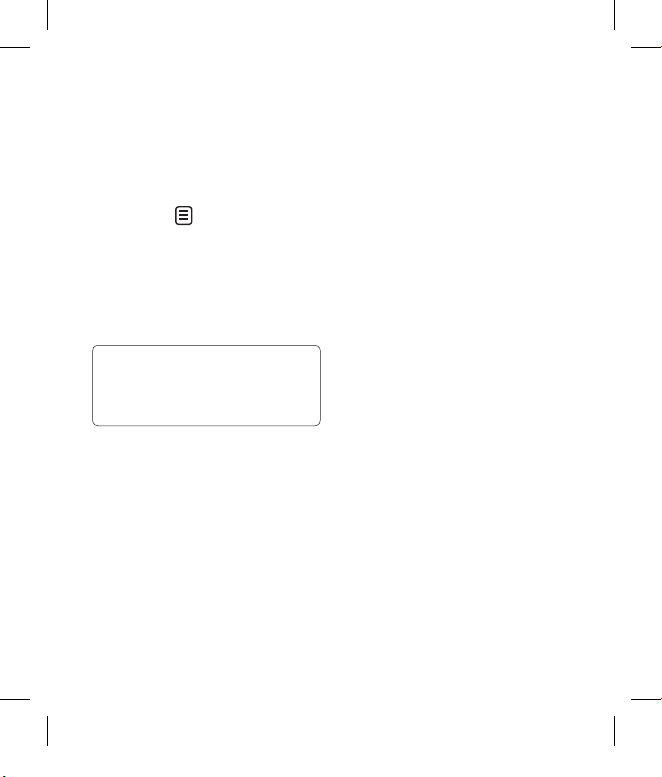
27
Grupės sukūrimas
Skirtuke RYŠIAI palieskite 1
Kontaktai. Ir palieskite Grupės.
Palieskite 2 Pridėti grupę arba
palieskite
ir pasirinkite
Pridėti grupę.
Įveskite naujos grupės 3
pavadinimą. Grupei galite priskirti
skambučio toną.
Palieskite 4 Išsaugoti.
PASTABA: ištrynę grupę, jai
priskirtų kontaktų neprarasite.
Jie išliks jūsų kontaktuose.
Kontakto parametrų keitimas
Galite pritaikyti kontakto
parametrus taip, kad jūsų kontaktai
veiktų pagal jūsų pageidavimus.
Skirtuke RYŠIAI palieskite 1
Kontaktai ir palieskite
Parametrai.
Čia jūs galite pakeisti tokius 2
parametrus:
Kontaktų sąrašo parametrai
– nustatykite Kontaktų vietos,
Rodyti vardą ir Sparčiosios
komandos mygtuko parametrus.
Kopijuoti – nukopijuokite
kontaktus iš telefono į SIM arba iš
SIM į telefoną. Pasirinkite kopijuoti
po vieną arba visus iš karto.
Perkelti – veikia taip pat, kaip ir
Kopijuoti, tačiau kontaktai bus
išsaugoti tik toje vietoje, į kurią
perkelti.
Siųsti visus kontaktus per
„Bluetooth“ – nusiųskite
kontaktų duomenis į kitą telefoną
per „Bluetooth“. Jei pasirinksite
šią parinktį, jūsų bus paprašyta
įjungti „Bluetooth“.
Įrašyti atsarginę kontaktų
kopiją – žr. Telefone esančios
informacijos atsarginė kopija ir
jos atkūrimas.
Page 30
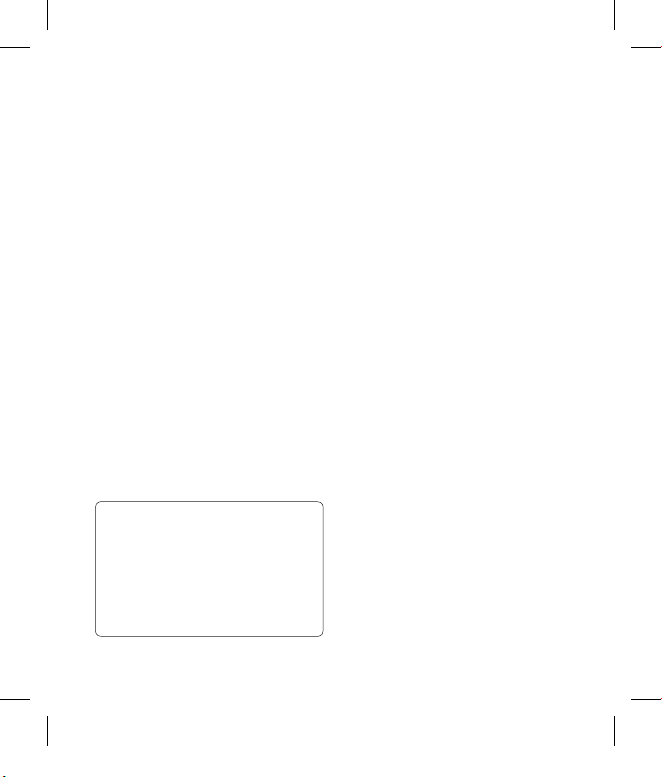
28 LG GS500 | naudotojo vadovas
Atkurti kontaktus – žr. Telefone
esančios informacijos atsarginė
kopija ir jos atkūrimas.
Valyti kontaktus – ištrinkite visus
kontaktus. Pasirinkite Telefonas
ir SIM ir palieskite Taip, jei
esate įsitikinę, kad norite išvalyti
kontaktus.
Informacijos peržiūra
Skirtuke RYŠIAI palieskite 1
Kontaktai ir palieskite
Informacija.
Čia jūs galite peržiūrėti 2
Paslaugų numerius, Savo
numerį, Atminties inf. (rodoma
naudojama atmintis) ir Mano
vizitinė kortelė.
PATARIMAS! Norėdami pridėti
savo vizitinę kortelę pasirinkite
Mano vizitinė kortelė ir įveskite
norimą bet kurio kontakto
informaciją. Norėdami baigti
palieskite Išsaugoti..
Kontaktai
Page 31

29
Žinutės
Jūsų GS500 suderina SMS ir MMS į
vieną intuityvų ir paprastą naudoti
meniu.
Žinutės siuntimas
Skirtuke RYŠIAI palieskite 1 Žinutės
. Ir palieskite Nauja žinutė, kad
pradėtumėte kurti naują žinutę.
Palieskite 2 Įterpti, jei norite
pridėti vaizdą, vaizdo įrašą, garsą,
šabloną ir pan.
Palieskite 3 Gavėjas ekrano
apačioje, kad įvestumėte gavėjus.
Tada įveskite numerį ir palieskite
kontaktui pasirinkti. Jūs galite
pridėti keletą kontaktų.
Palieskite 4 Siųsti , kai paruošta.
ĮSPĖJIMAS: jei prie SMS
bus pridėtas vaizdas, vaizdo
įrašas ar garsas, žinutė bus
automatiškai konvertuota į
MMS ir apribojimai bus taikomi
pagal tai.
Teksto įvedimas
Yra penki teksto įvedimo būdai:
Pagalbinė klaviatūra, Klaviatūra,
Rašymo ranka ekranas, Rašymo
ranka laukas, Rašymo ranka
dvigubas laukas.
Jūs galite pasirinkti įvedimo būdą,
paspausdami
ir Įvedimo būdas.
Paliesdami
įjunkite T9 režimą.
Ši piktograma rodoma tik pasirinkus
Pagalbinė klaviatūra kaip įvedimo
būdą.
Paliesdami
pasirinkite rašymo
kalbą.
Palieskite
norėdami pakeisti
skaičius, simbolius ir teksto įvedimą.
Naudodamiesi Keisti mygtuku,
perjunkite didžiųjų ir mažųjų raidžių
įvedimą.
Žinutės
Page 32

30 LG GS500 | naudotojo vadovas
T9 režimas
T9 režimas naudoja vidinį žodyną,
kad atpažintų jūsų rašomus žodžius,
remdamasis liečiamų mygtukų seka.
Žodžiai yra nuspėjami, remiantis
įvedamomis raidėmis, ir siūlomos
alternatyvos.
Ranka rašyto teksto
atpažinimas
Rašymo ranka režimu jūs tiesiog
rašote ekrane, o jūsų GS500
konvertuoja ranka rašomą tekstą į
žinutę. Pasirinkite Rašymo ranka
ekranas arba Rašymo ranka laukas
pagal jūsų pačių pageidaujamą
vaizdą.
El. pašto konfigūravimas
Palieskite El. paštas skirtuke RYŠIAI.
Jei el. pašto paskyra nenustatyta,
paleiskite el. pašto konfigūravimo
vedlį ir nustatykite.
Parametrus patikrinti ir redaguoti
galite pasirinkę
. Taip pat galite
patikrinti papildomus parametrus,
kurie buvo įrašyti automatiškai,
sukūrus paskyrą.
El. laiškų gavimas
Galite automatiškai arba rankiniu
būdu tikrinti savo naujojo el. pašto
abonentą. Norėdami tikrinimą atlikti
rankiniu būdu:
Palieskite 1 El. paštas skirtuke
RYŠIAI.
Palieskite norimą naudoti 2
paskyrą.
El. laiškų siuntimas naudojant
naują paskyrą
Palieskite 1 Naujas laiškas , ir
atsidarys naujas el. laiškas.
Įveskite savo žinutę.2
Palieskite 3 Siųsti ir jūsų el. laiškas
bus išsiųstas.
Žinutės
Page 33

31
El. pašto parametrų keitimas
Palieskite 1 El. paštas skirtuke
RYŠIAI.
Palieskite
ir pasirinkite El.
pašto parametrai, o tada galėsite
pritaikyti šiuos parametrus:El.
pašto paskyrosPageidautinas
el. paštasLeisti atsakyti į
el. laiškus – pasirinkite leisti
siųsti perskaitymo patvirtinimo
ataskaitą.
Užklausos ir atsakymo el.
laiškas – pasirinkite, ar prašyti
perskaitymo patvirtinimo laiško.
Gavimo intervalas – pasirinkite,
kaip dažnai jūsų GS500 tikrins, ar
yra naujų el. laiškų.
Gaunamų skaičius – pasirinkite,
kiek laiškų bus gaunama vienu
metu.
Įtraukti žinutę persiuntimo ir
atsakymo laiške – pasirinkite,
ar įtraukti originalią žinutę jūsų
atsakyme.
Įtraukti priedą – pasirinkite,
ar įtraukti originalų priedą bet
kokiame atsakyme.
Automatinis gavimas ir
tarptinklinis ryšys – pasirinkite,
ar gausite žinutes automatiškai,
kai būsite užsienyje (tarptinklinis
ryšys).
Pranešimas apie naują el. laišką
– pasirinkite, ar norite būti įspėti
apie naujus el. laiškus.
Parašas – nustatykite šiai funkcijai
ĮJUNGTI ir sukurkite parašą
elektroniniuose laiškuose.
Pirmenybė – pasirinkite el. laiško
žinučių pirmenybės lygį.
Siun.el.laiško d. – nustatykite
didž. siunčiamo el. laiško dydį.
El. pašto skaitiklis – įveskite
pageidaujamą datą. Jūs galite
patikrinti per nustatytą laikotarpį
išsiųstus laiškus.
Page 34

32 LG GS500 | naudotojo vadovas
Žinučių aplankai
Meniu Žinutės yra penki aplankai.
Gautos žinutės – visos jūsų gautos
žinutės yra laikomos gautų žinučių
aplanke.
Juodraščiai – jei neturite laiko
pabaigti rašomą žinutę, ją galite
išsaugoti šiame aplanke.
Siunčiamos žinutės – tai yra
laikinas siunčiamų žinučių
saugojimo aplankas.
Išsiųsti – visos žinutės, kurias
išsiuntėte ir padėjote į šį aplanką.
Mano aplankai – sukurkite
aplankus, skirtus jūsų žinutėms
saugoti.
Teksto žinutės parametrų
keitimas
Palieskite Žinutės skirtuke
RYŠIAI ir palieskite Parametrai.
IšrinkiteTeksto žinutė. Pakeisti
galite į:
Žinučių centro numeris – įveskite
žinučių centro informaciją.
Pristatymo ataskaita – pastumkite
jungiklį į kairę, jei norite gauti
informaciją apie žinutės pristatymą.
Galiojimo laikotarpis – pasirinkite,
kiek laiko žinučių centre bus
saugoma jūsų žinutė.
Žinučių tipai – konvertuokite savo
žinutes į teksto pranešimus, balso
pranešimus, faksimiles, X.400 ar
el. laiškus.
Simbolių koduotė – pasirinkite
simbolių kodavimą. Tai lemia
jūsų žinutės ir pagal tai taikomą
duomenų apmokestinimą.
Siųsti ilgą tekstą kaip – pasirinkite
siųsti ilgą žinutę kaip Kelias SMS
arba MMS.
Daugialypės terpės žinučių
parametrų keitimas
Palieskite Žinutės skirtuke RYŠIAI.
Pereikite ir pasirinkite Parametrai ir
MMS žinutė. Pakeisti galite į:
Žinutės
Page 35

33
Gavimo režimas – pasirinkite iš
Namų tinklas arba Tarptinklinis
ryšys. Jei pasirinksite Rankinis,
gausite tik pranešimus apie MMS ir
tada galėsite nuspręsti, ar norite jį
visą atsisiųsti.
Pristatymo ataskaita – pasirinkite,
ar leisti ir (ar) reikalauti pristatymo
ataskaitos.
Skaityti atsakymą – pasirinkite, ar
leisti ir (ar) reikalauti atsakymo dėl
perskaitymo.
Pirmenybė – pasirinkite MMS
žinutės pirmenybės lygį.
Galiojimo laikas – pasirinkite, kiek
laiko žinučių centre bus saugoma
jūsų žinutė.
Skaidrės trukmė – pasirinkite,
kaip ilgai jūsų skaidrė bus rodoma
ekrane.
Kūrimo režimas – pasirinkite
žinutės režimą.
Pristatymo laikas – pasirinkite, kiek
laiko turi praeiti, kol bus pristatyta
žinutė.
MMS centro numeris – pasirinkite
iš sąrašo arba pridėkite naują
žinučių centro numerį.
Kitų parametrų keitimas
Skirtuke RYŠIAI palieskite Žinutės.
Paleiskite Parametrai.
Balso paštas - norėdami pridėti
balso pašto tarnybą palieskite
. Norėdami gauti daugiau
informacijos apie teikiamų paslaugų
tipą, kreipkitės į tinklo operatorių.
Paslaugos žinutė – pasirinkite
priimti ar blokuoti paslaugų žinutes.
Taip pat galite nustatyti žinutės
saugumą, sukurdami patikimų
ir nepatikimų siuntėjų sąrašus
parinktyje Paslaugos sauga.
Žinučių skaitiklis – pasirinkite,
ar nustatyti žinučių skaičiavimo
periodą.
Info. paslauga – pasirinkite, ar
įjungti / išjungti transliacijos žinutes,
ir pasirinkite kanalus bei kalbą.
Page 36

34 LG GS500 | naudotojo vadovas
Socialinio tinklo paslaugos
(SNS)
Jūsų GS500 turi SNS, todėl jūs galite
mėgautis bei tvarkyti socialinį tinklą.
Palieskite Socialinis tinklas meniu
ir pasirinkite svetainę: „Facebook“,
„Twitter“, ir „Myspace“.
PATARIMAS! „Facebook“ yra
paprasta, lengvai pasirenkama
programa, iš anksto įkelta į jūsų
telefoną. „Twitter“ yra „Java“
programa, paremta „Java“
technologija. Kitos programos
pasirenkamos per WAP (Wireless
Application Protocol) paslaugas.
PASTABA: Jungiantis ir naudojantis
tinklo paslaugomis gali būti taikomi
papildomi mokesčiai. Patikrinkite,
kokius duomenų įkainius taiko jūsų
tinklo paslaugų teikėjas.
„Facebook“
Pradžios: prisijunkite ir pamatysite
draugų būsenos atnaujinimus.
Įveskite naujos būsenos komentarą
arba peržiūrėkite kitų būseną.
Komentarus rašyti galite ir
pasirinkdami + piktogramą.
Profilis: galite pasirinkti Siena >
Būsenos atnaujinimai ir parašyti
dabartinę būseną. Skaitykite savo
informaciją ir įkelkite nuotrauką,
paliesdami Albumas > Įkelti
nuotrauką. Rinkitės iš Eiti į vaizdus
arba Fotografuoti, o tada įveskite
tam tikrą antraštę su vaizdais.
Draugai: SNS galite surasti daug
draugų ir peržiūrėti jų būseną.
Ieškokite draugų „Facebook“,
pasirinkę skirtuką Ieškoti.
Žinutė: Galite matyti aplanką
Gautos / siųstos žinutės ir rašyti SN
žinutę.
Žinutės
Page 37

35
PATARIMAS! „Facebook“
sklaidos kanalo valdiklio
naudojimas
Pradiniame ekrane galite pridėti
„Facebook” sklaidos kanalo
valdiklį.
Nuvilkite „Facebook“ sklaidos
kanalo valdiklį iš valdiklių
juostos ir palieskite Gerai.
„Facebook“ programą galite
pasirinkti ir paliesdami sklaidos
kanalo valdiklį.
Page 38

36 LG GS500 | naudotojo vadovas
Fotoaparatas
Greitas fotografavimas
Nuspauskite 1 mygtuką
telefono dešinėje.
Kai fotoaparatas sufokusuos 2
objektą, palieskite
dešinėje nuo ekrano centro ir
fotografuokite. Taip pat galite
paspausti
klavišą, esantį ant
telefono šono.
PATARIMAS! Norėdami
perjungti fotografavimo
ar vaizdo įrašymo režimą,
persikelkite fotoaparato arba
vaizdo įrašymo piktograma į
viršų ar apačią vaizdo ieškiklio
centre dešinėje.
Padarius nuotrauką
Padaryta nuotrauka atsiras ekrane.
Vaizdo pavadinimas bus rodomas su
keturiomis piktogramomis dešinėje
pusėje.
Palieskite norėdami nuotrauką
siųsti kaip žinute, elektroniniu paštu
ar per „Bluetooth“.
Palieskite, kad nustatytumėte
pagrindinio ekrano vaizdą.
Palieskite, jei norite redaguoti
nuotrauką.
Palieskite, jei norite pervardinti
nuotrauką.
Palieskite norėdami grįžti į
ankstesnį meniu.
Palieskite, jei norite ištrinti
vaizdą.
Palieskite, kad nedelsdami
nufotografuotumėte kitą nuotrauką.
Jūsų dabartinė nuotrauka bus
išsaugota.
Palieskite, jei norite peržiūrėti
išsaugotų nuotraukų galeriją.
Page 39

37
Susipažinimas su vaizdo ieškikliu
Atgal
Fotografavimas
Vaizdo įrašymo režimas – palieskite
šią piktogramą norėdami persijungti į
vaizdo įrašymo režimą.
Galerija – galite pasirinkti išsaugotas
nuotraukas fotoaparato režimu. Tiesiog
palieskite, ir ekrane atsiras jūsų galerija.
Parametrai – palieskite šią piktogramą
norėdami atidaryti parametrų meniu.
Žr. skyrių „Papildomų parametrų
naudojimas“.
Dydis – pakeiskite nuotraukos dydį,
kad galėtumėte taupyti vietą atmintyje
ar fotografuoti tinkamo dydžio vaizdą,
skirtą kontaktui. Vaizdo elementų skaičių
rinkitės iš šešių variantų: 3M (2048x1536),
2M (1600x1200), 1M (1280x960), VGA
(640x480), pagrindinis ekranas ( WQVGA),
QVGA (320x240).
Nepertraukiamas fotografavimas –
įjungę galite automatiškai nufotografuoti
iki 3 / 6 / 9 kadrų sparčiąja sek a.
Ekspozicija – mažo kontrasto vaizdas atrodys neryškus, o didelio
kontrasto vaizdas atrodys ryškesnis.
Mastelis – padidinkite arba sumažinkite mastelį. Ši funkcija įjungiama
atsižvelgiant į fotografuojamo vaizdo dydį.
PATARIMAS! Parinktis
atidaryti galite lengvai kelis
kartus spustelėję ekraną. Jos
automatiškai pasirodo po kelių
sekundžių..
Page 40

38 LG GS500 | naudotojo vadovas
Ekspozicijos reguliavimas
Ekspozicija nustato skirtumą tarp
šviesių ir tamsių vaizdo dalių. Mažo
kontrasto vaizdas atrodys neryškus,
o didelio kontrasto vaizdas atrodys
ryškesnis.
Palieskite 1
.
Stumdami kontrasto indikatorių 2
išilgai juostos link
sumažinkite ekspoziciją (ne toks
ryškus vaizdas) arba stumdami
link
padidinkite ekspoziciją
(vaizdas bus ryškesnis).
Papildomų parametrų
naudojimas
Vaizdo ieškiklyje palieskite ,
kad atidarytumėte visų papildomų
parametrų parinktis.
Fotoaparato parametrus galite keisti
sukdami ratuką. Pasirinkę parinktį
palieskite Gerai mygtuką.
Spalvų efektas – pasirinkite spalvos
toną, kuris taikomas fotografuojamai
nuotraukai. Yra keturios spalvų tonų
parinktys: Išjungta, Juoda ir balta,
Negatyvas ar Tamsiai rusva.
Baltos spalvos balansas –
pasirinkite Automatinis, Spindintis,
Saulėta, Fluorescencinis ir
Debesuota.
Naktinis režimas – naudingas
tamsiose vietose.
Laikmatis – laikmatis suteikia
galimybę nustatyti uždelsimo
laiką po to, kai buvo paspaustas
fotografavimo mygtukas, bet
prieš tai, kai fotoaparatas padaro
nuotrauką. Pasirinkite 3 sekundes,
5 sekundes arba 10 sekundžių. Jūs
taip pat galite būti fotografuojamoje
nuotraukoje.
Kokybė – pasirinkite Labai
gera,Gera ir Normali. Kuo geresnė
kokybė, tuo ryškesnė nuotrauka,
bet rinkmena bus didesnė. Tai
Fotoaparatas
Page 41

39
reiškia, kad atmintyje tilps mažiau
nuotraukų.
Peržiūros režimas – pasirinkite arba
Per visą ekraną, arba Visa nuotrauka.
Pasirinkite saugyklą – pasirinkite,
ar nuotraukas išsaugoti telefono
atmintyje, ar išorinėje atmintyje.
Rodyti nufotografuotą vaizdą
– pasirinkite norėdami peržiūrėti
nufotografuotą vaizdą su
parinktimis.
Slėpti piktogramas – pasirinkite
automatiškai rodyti ar slėpti
fotoaparato parametrų piktogramas.
Užrakto garsas – pasirinkite vieną
iš trijų užrakto garsų.
Ekrano tinklelis – pasirinkite iš
Išjungta, Paprastas kryžius ar Trijų
skyrių.
Triukšmų sumažinimas -
Nustatyti parametrus iš naujo
– visus fotoaparato parametrus
nustatykite iš naujo.
Įrašytų nuotraukų peržiūra
Jūs galite pasirinkti išsaugotas 1
nuotraukas fotoaparato režimu.
Tiesiog palieskite
, ir ekrane
atsiras jūsų galerija.
Page 42

40 LG GS500 | naudotojo vadovas
Vaizdo kamera
Greitas vaizdo įrašymas
Kelioms sekundėms nuspauskite 1
fotoaparato mygtuką telefono
dešinėje.
PATARIMAS! Norėdami
perjungti fotografavimo
ar vaizdo įrašymo režimą,
persikelkite fotoaparato arba
vaizdo įrašymo piktograma į
viršų ar apačią vaizdo ieškiklio
centre dešinėje.
Telefoną laikydami horizontaliai 2
nukreipkite objektyvą link vaizdo.
Paspauskite fotoaparato mygtuką 3
telefone vieną kartą, norėdami
pradėti įrašyti. Arba palieskite
raudoną tašką
.
Įrašoma4 atsiras vaizdo ieškiklio
apačioje su laikmačiu, rodančiu
vaizdo įrašo trukmę.
Norėdami pristabdyti vaizdo 5
įrašymą, palieskite
ir tęskite
įrašymą pasirinkę
.
Palieskite 6
ekrane arba dar
kartą paspauskite fotografavimo
mygtuką ir sustabdykite įrašymą.
Įrašius vaizdo įrašą
Ekrane atsiras nejudantis vaizdas,
pristatantis jūsų vaizdo įrašą.
Vaizdo įrašo pavadinimas judės
išilgai ekrano apačioje kartu su
aštuoniomis piktogramomis,
esančiomis apačioje kairėje ir
dešinėje pusėse.
Palieskite, jei norite paleisti
vaizdo įrašą.
Palieskite norėdami
nuotrauką siųsti Žinute, El. paštu,
„Bluetooth“ arba „YouTube“.
Palieskite, jei norite redaguoti
vaizdo įrašą.
Palieskite, jei norite pervardinti
vaizdo įrašą.
Palieskite norėdami grįžti į
ankstesnį meniu.
Page 43

41
Palieskite, jei norite ištrinti ką
tik įrašytą vaizdo įrašą, o paliesdami
Taippatvirtinkite. Vėl atsiras vaizdo
ieškiklis.
Palieskite, kad nedelsdami
įrašytumėte kitą vaizdo įrašą.
Jūsų dabartinis vaizdo įrašas bus
išsaugotas.
Palieskite, jei norite peržiūrėti
išsaugotų vaizdo įrašų ir nuotraukų
galeriją.
Page 44

42 LG GS500 | naudotojo vadovas
Susipažinimas su vaizdo ieškikliu
PATARIMAS! Jei norite, kad vaizdo ieškiklio ekranas būtų aiškesnis,
uždarykite visas parinkčių piktogramas. Tiesiog vieną kartą palieskite
centrinę vaizdo ieškiklio dalį. Norėdami atidaryti parinktis, dar kartą
palieskite ekraną.
Atgal
Fotoaparato režimas – palieskite
šią piktogramą norėdami
persijungti į fotoaparato režimą.
Pradėti įrašymą
Galerija
Vaizdo įrašų režimas – pasirinktas
vaizdo kameros režimas.
Parametrai – palieskite šią piktogramą
norėdami atidaryti parametrų meniu. Žr.
skyrių „Papildomų parametrų naudojimas“.
Peržiūros režimas – pasirinkite Per visą
ekraną arba Visa nuotrauka.
Vaizdo įrašo dydis – pasirinkite
QVGA(320x240) arba QCIF(176x144).
Ekspozicija – mažo kontrasto vaizdo įrašas
atrodys neryškus, o didelio – ryškesnis.
Mastelis – padidinkite arba
sumažinkite mastelį.
Vaizdo įrašo dydis
Išsaugojimas telefono atmintyje ar
išorinėje atmintyje
Vaizdo kamera
Page 45

43
Ekspozicijos reguliavimas
Ekspozicija nustato skirtumą tarp
šviesių ir tamsių vaizdo dalių. Mažo
kontrasto vaizdas atrodys neryškus,
o didelio kontrasto vaizdas atrodys
ryškesnis.
Palieskite 1 .
Stumdami ekspozicijos 2
indikatorių išilgai juostos link
sumažinkite ekspoziciją
(ne toks ryškus vaizdas) arba
stumdami link
padidinkite
kontrastą (vaizdas bus ryškesnis).
Papildomų parametrų
naudojimas
Vaizdo ieškiklyje palieskite ,
kad atidarytumėte visų papildomų
nustatymų parinktis.
Vaizdo kameros parametrus keisti
galite sukdami ratuką. Pasirinkę
parinktį palieskite Gerai mygtuką.
Spalvų efektas – pasirinkite spalvos
toną, kurį naudosite naujame vaizdo
įraše. Išjungta, Juoda ir balta,
Negatyvinė, tamsiai rusva.
Baltos spalvos balansas – baltos
spalvos balansas užtikrina, kad balta
spalva vaizdo įrašuose atrodytų
tikroviškai. Kad fotoaparatas
tinkamai sureguliuotų baltos
spalvos balansą, jums reikia
nustatyti apšvietimo sąlygas.
Pasirinkite Automatinis, Spindintis,
Saulėta, Fluorescencinis ar
Debesuota.
Kokybė – pasirinkite Labai
gera,Gera ir Normali. Kuo geresnė
kokybė, tuo ryškesnis vaizdo įrašas,
bet rinkmena bus didesnė. Dėl to
telefono atmintyje galėsite išsaugoti
mažiau vaizdo įrašų.
Nustatyti trukmę – nustatykite
vaizdo įrašo trukmę. Pasirinkite,
siųsti ar ne vaizdo įrašą MMS žinute.
Page 46

44 LG GS500 | naudotojo vadovas
PATARIMAS! Jei rinksitės MMS
trukmę, bandykite pasirinkti
mažesnę vaizdo kokybę, nes
tada galėsite ilgiau lmuoti.
Pasirinkite saugyklą – pasirinkite
vaizdo įrašus išsaugoti
Telefono
atmintyje
ar Išorinėje atmintyje.
Balsas – pasirinkite, ar vaizdo įrašą
įrašyti su garsu, ar be jo.
Slėpti piktogramas – pasirinkite
automatiškai rodyti ar slėpti
fotoaparato parametrų piktogramas.
Nustatyti parametrus iš naujo –
visus vaizdo kameros parametrus
nustatykite iš naujo.
Išsaugotų vaizdo įrašų
žiūrėjimas
Vaizdo ieškiklyje palieskite 1 .
Ekrane atsiras jūsų galerija.2
Vieną kartą palieskite vaizdo 3
įrašą, kad jis atsirastų galerijos
pradžioje. Įrašo leidimas bus
pradėtas automatiškai.
Vaizdo kamera
Page 47

45
Jūsų nuotraukos ir vaizdo įrašai
Nuotraukų ir vaizdo įrašų
peržiūra
Palieskite fotoaparato peržiūros 1
ekrane.
Ekrane atsiras jūsų galerija.2
Palieskite vaizdo įrašą ar 3
nuotrauką, kad atidarytumėte.
PATARIMAS! Norėdami
pasižiūrėti kitą nuotrauką
ar vaizdo įrašą, krestelėkite
telefoną į kairę ar dešinę.
PATARIMAS! Norėdami ištrinti
nuotrauką ar vaizdo įrašą,
atidarykite ją ir išrinkite
.
Paliesdami Taip patvirtinkite.
Priartinimo funkcijos
naudojimas žiūrint
nuotraukas
Norėdami priartinti pakartotinai
spauskite
. Norėdami atitolinti
spauskite
. Norėdami perkelti
fokusavimo sritį, naudokite
miniatiūrą apatiniame dešiniajame
kampe.
Garsumo reguliavimas žiūrint
vaizdo įrašą
Norėdami reguliuoti vaizdo įrašo
garsumą atkūrimo metu, paspaudę
garsiakalbio simbolį ekrano
apačioje, lieskite garsumo juostą
ekrano apačioje. Taip pat galite
naudoti telefono šone esančius
garsumo mygtukus.
Nuotrauka iš vaizdo įrašo
Išrinkite vaizdo įrašą, kurio vaizdą 1
norite nufotografuoti.
Palieskite 2
norėdami
pristabdyti vaizdo įrašą ties
reikiamu kadru, kurį norite
konvertuoti į vaizdą, ir palieskite
viršutinę kairiąją ekrano pusę, kad
atidarytumėte
meniu.
Pagrindiniame meniu išrinkite 3
.
Page 48

46 LG GS500 | naudotojo vadovas
Ekrane atsiras vaizdas ir jam 4
priskirtas pavadinimas.
Palieskite 5
norėdami grįžti
prie vaizdo įrašo.
Vaizdas bus išsaugotas aplanke 6
Mano įrašai ir atsiras galerijoje.
ĮSPĖJIMAS: jei daugialypės
terpės rinkmena buvo įrašyta ne
telefonu, kai kurios funkcijos gali
neveikti tinkamai.
Nuotraukų kaip skaidrių
demonstravimas
Skaidrių demonstravimo režimu
visos nuotraukos jūsų galerijoje
bus demonstruojamos kaip
skaidrės. Vaizdo įrašai negali būti
demonstruojami kaip skaidrės.
Palieskite 1
Galerija, tada
pereikite ir pasirinkite Skaidrių
demonstracija.
Prasidės skaidrių 2
demonstravimas.
Skaidrių seansas turi tokias parinktis:
Palieskite
, kad grįžtumėte
atgal.
Palieskite norėdami pristabdyti
skaidrių rodymą ties konkrečia
nuotrauka.
Norėdami tęsti atkūrimą
palieskite dar kartą.
Palieskite, kad būtų rodoma
atsitiktine tvarka.
Palieskite norėdami
padidinti arba sumažinti skaidrių
demonstravimo greitį.
Nuotraukos naudojimas
ekrano fone
Palieskite Galerija skirtuke 1
PRAMOGOS.
Palieskite nuotrauką, kurią norite 2
nustatyti kaip ekrano foną.
Paliesdami ekraną, atidarykite 3
meniu.
Palieskite 4
.
Jūsų nuotraukos ir vaizdo įrašai
Page 49

47
Jūs galėsite pakeisti nuotraukos 5
dydį naudodamiesi
.
Jei esate patenkinti vaizdu 6
palieskite Nustatyti.
Pasirinkite iš parinkčių, kurias 7
norite pakeisti: Visi, Valdiklis,
Spartusis rinkimas.
Nuotraukų keitimas
Atidarykite norimą redaguoti 1
nuotrauką ir palieskite
, kad
atvaizduotumėte parinktis.
Paliesdami piktogramas, 2
pritaikykite nuotraukai:
Vesdami pirštą ekranu
pasirinkite zoną.
Nupieškite ką nors ranka.
Pasirinkite linijos storį iš keturių
parinkčių, o tada norimą naudoti
spalvą.
Pridėkite užrašą prie vaizdo.
Papuoškite savo nuotrauką
ženklais. Pasirinkite vieną iš
keturių galimų ženklų ir spalvų
ir palieskite tą nuotraukos vietą,
kurioje norite juos pridėti.
Ištrinkite, ką nupiešėte. Taip
pat galite keisti trintuko dydį.
Palieskite norėdami grįžti į
galeriją.
Išsaugokite nuotraukai
atliktus pakeitimus. Išrinkite
išsaugoti pakeitimus Rinkmenos
originale, arba išsaugoti Naują
rinkmeną. Pasirinkę Nauja
rinkmena, įveskite rinkmenos
pavadinimą.
Anuliuojamas paskutinis
efektas arba nuotraukoje atliktas
pakeitimas.
Paliesdami atidarykite kitas
efektų parinktis, įskaitant Pasukti.
Palieskite norėdami atidaryti
filtro parinktis.
Galite redaguoti pasirinktą
nuotrauką.
Page 50

48 LG GS500 | naudotojo vadovas
Teksto pridėjimas prie
nuotraukos
Redagavimo ekrane palieskite 1
.
Pasirinkite 2 Parašas, jei norite
pridėti neįrėmintą užrašą, arba
pasirinkite kurią nors iš kalbos
debesėlio formų.
Naudodamiesi klaviatūra įrašykite 3
tekstą ir palieskite Įrašyti.
Perkelkite tekstą, jį paliesdami ir 4
slinkdami į pageidaujamą vietą.
Nuotraukos apkirpimas
Redagavimo ekrane palieskite 1
.
Pasirinkite formą, kurią norėsite 2
naudoti apkirpdami paveikslėlį.
Vilkite langelį virš srities, kurią 3
norite apkirpti.
Pasirinkę palieskite 4
.
Efekto taikymas nuotraukai
Redagavimo ekrane palieskite 1
.
Pasirinkite nuotraukai taikytiną 2
vieną iš šių parinkčių:
Veido gražinimas – automatiškai
aptinkamas veidas ir išryškinamas.
Tunelio efektas - Lomo kameros
efektas.
Spalvotas negatyvas – spalvoto
negatyvo efektas.
Nespalvota – juodai balta
nuotrauka.
Tamsiai rusva – tamsiai rusvas
efektas.
Neryški – pritaikykite neryškumo
efektą.
Ryškinti – stumdami žymeklį
Jūsų nuotraukos ir vaizdo įrašai
Page 51

49
juosta, padidinkite nuotraukos
ryškumą. Pasirinkite piktogramą
Gerai, jei norite pritaikyti
pakeitimus, arba pasirinkite
,
jei norite juos atšaukti.
Mozaikinis neryškumas –
paliesdami pritaikykite nuotraukai
mozaikinio neryškumo efektą.
Dažymas aliejiniais dažais –
dažymo aliejiniais dažais efektas.
Eskizas – pritaikykite efektą, kad
vaizdas atrodytų kaip eskizas.
Reljefas – reljefinis efektas.
Soliarizuoti – ekspozicijos efektą
pakeiskite į šviesą.
Ryškus – ryškumo ir spindėjimo
efektas.
Mėnesiena – pakeiskite
apšvietimą, tarsi tai būtų
mėnesiena.
Senovinis – senos nuotraukos
efektas.
Švytėjimas – šviesos spindulio
efektas.
Šaržas – šaržo efektas.
Vandens spalva – vandens
spalvos efektas.
Norėdami anuliuoti efektus, 3
tiesiog palieskite Atšaukti
.
Vaizdo įrašo trukmės
sumažinimas
Atidarykite norimą redaguoti 1
vaizdo įrašą, pasirinkite
ir
paliesdami ekraną atvaizduokite
parinktis.
Išrinkite 2
ir pasirinkite
Apkirpimas.
Palieskite 3
ir nustatykite
naują pradžios ir pabaigos tašką
naudodamiesi
.
Palieskite 4 Leisti apkirptą
įsitikinkite, kad esate patenkinti
nauju trumpinimu.
Palieskite 5 Išsaugoti arba
palieskite
, kad sugrįžtumėte
į galeriją ir atmestumėte
pakeitimus.
Page 52

50 LG GS500 | naudotojo vadovas
Dviejų vaizdo įrašų
sujungimas į vieną
Atidarykite norimą redaguoti 1
vaizdo įrašą, pasirinkite ir
paliesdami ekraną atvaizduokite
parinktis.
Pasirinkite 2
ir išrinkite Vaizdo
įrašo sujungimas.
Atsidarys aplankas Mano įrašai; 3
pasirinkite Mano vaizdo įrašai
arba Mano atminties kortelė (jei
įdėta). Pasirinkite vaizdo įrašą,
kurį norite sujungti, ir palieskite
Išrinkti.
Palieskite ir stumkite nuotrauką, 4
kad prijungtumėte prie vaizdo
įrašo pradžios ar pabaigos.
Palieskite 5 Efektas ir pasirinkite,
kaip vaizdo įrašai bus sujungti
kartu: Jokio, P. mast, O v., Atskl.,
Akl., Šachm. lenta, Tirpin.,
Padalinti arba Rombo forma.
Paspauskite 6 Išsaugoti, tada
Taip, kad išsaugotumėte naujai
sujungtą vaizdo įrašą. Pasirinkite
išsaugoti vietoj originalios
rinkmenos ar kaip naują
rinkmeną.
Pakartodami šiuos veiksmus, 7
sujunkite daugiau vaizdo įrašų.
Nuotraukos sujungimas su
vaizdo įrašu
Atidarykite norimą redaguoti 1
vaizdo įrašą, pasirinkite ir
paliesdami ekraną atvaizduokite
parinktis.
Pasirinkite 2
ir išrinkite Vaizdo
sujungimas.
Atsidarys aplankas Mano įrašai; 3
pasirinkite Mano vaizdai arba
Mano atminties kortelė (jei įdėta).
Pasirinkite nuotrauką, kurią
norite sujungti su vaizdo įrašu, ir
palieskite Išrinkti.
Palieskite ir stumkite nuotrauką, 4
kad prijungtumėte prie vaizdo
įrašo pradžios ar pabaigos.
Jūsų nuotraukos ir vaizdo įrašai
Page 53

51
Palieskite 5 Efektas ir
pasirinkite, kaip nuotrauka ir
vaizdo įrašas bus sujungti kartu.
Jokio, P. mast, O v., Atskl., Akl.,
Šachm. lenta, Tirpin., Padalinti
arba Rombo forma.
Paspauskite 6 Išsaugoti,
tada Taip. Pasirinkite išsaugoti
vietoj originalios rinkmenos ar
kaip naują rinkmeną.
Pakartodami šiuos 7
veiksmus, sujunkite daugiau
nuotraukų.
Balso įrašo pridėjimas
Atidarykite norimą redaguoti 1
vaizdo įrašą, pasirinkite
ir
paliesdami ekraną atvaizduokite
parinktis.
Išrinkite 2
ir pasirinkite
Diktofonas.
Pridėjus balso įrašą, originalaus 3
garso kokybė bus paveikta.
Paliesdami Taip tęskite.
Palieskite 4
norėdami peržiūrėti
vaizdo įrašą. Pasiekę vietą,
kurioje norite įrašyti savo balsą,
paspauskite
.
Paspausdami 5
arba
sustabdykite įrašymą ir atkūrimą.
Palietę 6 Peržiūra įsitikinkite, kad
esate patenkinti nauju balso
įrašu.
Palieskite 7 Išsaugoti , tada Taip,
kad išsaugotumėte. Pasirinkite
išsaugoti vietoj originalios
rinkmenos ar kaip naują
rinkmeną.
Pakartodami šiuos veiksmus, 8
įterpkite daugiau balso įrašų į
vaizdo įrašą.
Garso takelio pridėjimas prie
vaizdo įrašo
Atidarykite norimą redaguoti 1
vaizdo įrašą, pasirinkite
ir
paliesdami ekraną atvaizduokite
parinktis.
Page 54

52 LG GS500 | naudotojo vadovas
Išrinkite 2 ir pasirinkite Garso
dubliavimas.
Atsidarys aplankas Mano įrašai; 3
pasirinkite Mano garsai arba
Mano atminties kortelė (jei įdėta).
Pasirinkite garso takelį, kurį
norite pridėti prie vaizdo įrašo, ir
palieskite Pasirinkti.
Originalaus vaizdo įrašo garsas 4
bus ištrintas. Paliesdami Taip
tęskite.
Jei garso įrašas yra trumpesnis už 5
vaizdo įrašą, pasirinkite, ar atkurti
jį Vieną kartą, ar Kartoti.
Pasirinkite išsaugoti vietoj 6
originalios rinkmenos ar kaip
naują rinkmeną.
Teksto pridėjimas prie vaizdo
įrašo
Atidarykite norimą redaguoti 1
vaizdo įrašą, pasirinkite
ir
paliesdami ekraną atvaizduokite
parinktis.
Išrinkite 2
ir pasirinkite Teksto
trafaretas.
Naudodamiesi klaviatūra įrašykite 3
tekstą ir pasirinkite Išsaugoti.
Palieskite 4
ir pažymėkite,
kada turi atsirasti tekstas,
naudodamiesi
.
Palieskite sritį ekrane, kurioje turi 5
atsirasti tekstas.
Palieskite 6
ir pažymėkite,
kada tekstas turi išnykti.
Palietę 7 Peržiūra įsitikinkite,
kad esate patenkinti teksto
persidengimu.
Palieskite 8 Išsaugoti, tada Taip.
Pasirinkite išsaugoti vietoj
originalios rinkmenos ar kaip
naują rinkmeną.
Pakartodami šiuos veiksmus 9
pridėkite daugiau teksto.
Jūsų nuotraukos ir vaizdo įrašai
Page 55

53
Nuotraukos perdanga
Atidarykite norimą redaguoti 1
vaizdo įrašą, pasirinkite ir
paliesdami ekraną atvaizduokite
parinktis.
Išrinkite 2
ir pasirinkite
Vaizdo trafaretas.
Atsidarys aplankas Mano įrašai; 3
pasirinkite Mano vaizdai arba
Mano atminties kortelė (jei įdėta).
Pasirinkite nuotrauką, kurią norite
perdengti su vaizdo įrašu, ir
palieskite Išrinkti.
Palieskite 4
ir pažymėkite,
kada turi atsirasti nuotrauka,
naudodamiesi
.
Palieskite sritį ekrane, kurioje turi 5
atsirasti nuotrauka. Jei nuotrauka
yra per didelė ir uždengs visą
ekraną, pasirinkite ne tik sritį.
Palieskite 6
ir pažymėkite,
kada nuotrauka turi išnykti.
Palietę 7 Peržiūra įsitikinkite, kad
esate patenkinti nuotraukos
persidengimu.
Palieskite 8 Išsaugoti, tada Taip.
Pasirinkite išsaugoti vietoj
originalios rinkmenos ar kaip
naują rinkmeną.
Pakartodami šiuos veiksmus 9
pridėkite daugiau nuotraukų.
Vaizdo įrašo greičio
pakeitimas
Atidarykite norimą redaguoti 1
vaizdo įrašą, pasirinkite
ir
paliesdami ekraną atvaizduokite
parinktis.
Pasirinkite 2
ir išrinkite Laiko
mastelis.
Pasirinkite iš keturių greičio 3
parinkčių: x4, x2, x1/4, x1/2.
Pasirinkite išsaugoti vietoj 4
originalios rinkmenos ar kaip
naują rinkmeną.
PASTABA: redaguoti galima tik
„3gp“ vaizdo įrašų rinkmenas.
Page 56

54 LG GS500 | naudotojo vadovas
Daugialypės terpės turinys
Telefono atmintyje galite išsaugoti
daugialypės terpės rinkmeną taip,
kad lengvai pasirinktumėte visus
savo vaizdus, garsus, vaizdo įrašus ir
žaidimus. Taip pat savo rinkmenas
galite išsaugoti atminties kortelėje.
Naudodami atminties korteles
jūs galite padaryti daugiau vietos
telefono atmintyje.
Norėdami iškviesti Multimedijos
meniu, palieskite
, pasirinkite
Mano įrašai iš skirtuko PRAMOGOS.
Jūs galite atidaryti aplankų sąrašą,
kuriame saugomos visos jūsų
daugialypės terpės rinkmenos.
PATARIMAS! Jei norite ištrinti
bet kurią rinkmeną, esančią
aplanke Mano įr., palieskite ,
tada Trinti.
Nuotraukos
Vaizdai yra sąrašas nuotraukų,
įskaitant numatytuosius vaizdus,
iš anksto įkeltus į jūsų telefoną,
jūsų atsisiųstus vaizdus ir vaizdus,
kuriuos nufotografavote telefono
fotoaparatu.
Mano vaizdų parinkčių meniu
Galimos parinktys, esančios Vaizdai
priklauso nuo pasirinkto vaizdo tipo.
Telefono fotoaparatu padarytos
nuotraukoms taikomos visos
parinktys, tačiau Naudoti kaip,
Skaidrių peržiūra ir Rinkmenos
informacija parinktys yra galimos
su numatytaisiais vaizdais.
Nuotraukos siuntimas
Jei norite nusiųsti nuotrauką, 1
tiesiog pasirinkite pageidaujamą
nuotrauką.
Palieskite 2 Siųsti. Pasirinkite
iš Žinutė, El. laiškas arba
„Bluetooth“.
Jei pasirinkote 3 Žinutė arba El.
paštas, jūsų nuotrauka bus
pridėta prie žinutės ir jūs galėsite
rašyti ir siųsti žinutę kaip įprasta.
Page 57

55
Jei pasirinkote „Bluetooth“, jūsų
telefonas ieškos prietaiso, kad
nusiųstų vaizdą.
Vaizdo naudojimas
Jūs galite pasirinkti vaizdus naudoti
kaip ekrano fonus ir ekrano
užsklandas ar net skambintojui
atpažinti.
Palieskite 1
, tada pasirinkite
Mano įrašai iš skirtuko
PRAMOGOS.
Palieskite 2 Vaizdai.
Pasirinkite vaizdą ir palieskite 3
.
Palieskite 4 Naudoti kaip ir
pasirinkite iš:
Ekrano fonas – nustatykite
ekrano foną klaviatūros užrakto
ekranui.
Kontaktų vaizdas – paskirkite
vaizdą konkrečiam asmeniui
kontaktų sąraše, kad paveikslėlis
būtų rodomas skambinant tam
asmeniui.
Įjungimo vaizdas – nustatykite
vaizdą, kuris atsiras įjungiant
telefoną.
Išjungimo vaizdas – nustatykite
vaizdą, kuris atsiras išjungiant
telefoną.
Nuotraukos spausdinimas
Palieskite 1 , tada pasirinkite
Mano įrašai iš skirtuko
PRAMOGOS.
Palieskite 2 Vaizdai.
Pasirinkite vaizdą ir palieskite 3
.
Palieskite 4 Spausdinti, tada
pasirinkite iš „Bluetooth“ ir
„PictBridge“.
Nuotraukos perkėlimas ar
kopijavimas
Galite perkelti ar kopijuoti vaizdus
iš telefono atminties į atminties
kortelę ir atvirkščiai. Jūs galite tai
padaryti, kad atsirastų šiek tiek
Page 58

56 LG GS500 | naudotojo vadovas
daugiau vietos vienoje iš atminčių
arba būtų apsaugoti ir neprarasti
vaizdai.
Palieskite 1
, tada pasirinkite
Mano įrašai iš skirtuko
PRAMOGOS.
Palieskite 2 Mano vaizdai.
Palieskite 3
.
Pasirinkite 4 Perkelti arba
Kopijuoti.
Skaidrių demonstravimo
sukūrimas
Jei norite peržiūrėti visus vaizdus
savo telefone, galite sukurti skaidrių
demonstravimą, kad nereikėtų
atidaryti ir uždaryti kiekvieno
paveikslėlio.
Palieskite 1
, tada pasirinkite
Mano įrašai iš skirtuko
PRAMOGOS.
Palieskite 2 Vaizdai.
Palieskite 3
, tada Skaidrių
peržiūra.
Geografinis žymėjimas
Įjunkite fotoaparatą ir mėgaukitės
savo telefono vietos nustatymo
paslaugų galimybėmis.
Fotografuokite, kad ir kur būtumėte,
tada pažymėkite nuotrauką toje
vietoje. Jei įkelsite pažymėtas
nuotraukas į interneto dienoraštį,
kuris palaiko geografinį žymėjimą,
nuotraukas galėsite peržiūrėti
žemėlapyje.
Garsai
Aplanke Garsai yra Atsisiųsti
garsai, Numatytieji garsai ir Balso
įrašai. Iš čia galite tvarkyti, siųsti ar
nustatyti garsus kaip skambėjimo
toną.
Daugialypės terpės turinys
Page 59

57
Garso naudojimas
Palieskite 1 , tada pasirinkite
Mano įrašai iš skirtuko
PRAMOGOS.
Palieskite 2 Garsai.
Pasirinkite 3 Numatytieji garsai
arba Atsisiųsti garsai.
Pasirinkite garsą ir palieskite 4
leidimo piktogramą. Jis bus
paleistas.
Garsus galite naudoti įvairiems 5
tonams, tereikia pasirinkti
Naudoti kaip meniu.
Pasirinkite iš 6 Balso skambučio
tonas ir Žinutės tona.
Vaizdo įrašai
Aplanke Mano vaizdo įrašai
rodomas jūsų atsisiųstų ir telefonu
įrašytų vaizdo įrašų sąrašas.
Vaizdo įrašo peržiūra
Palieskite 1
, tada pasirinkite
Mano įrašai iš skirtuko
PRAMOGOS.
Palieskite 2 Vaizdo įrašai.
Pasirinkite vaizdo įrašą, kurį norite 3
leisti.
Vaizdo klipo siuntimas
Pasirinkite vaizdo įrašą ir 1
palieskite
.
Palieskite 2 Siųsti ir pasirinkite iš
Žinutė, El. laiškas, „Bluetooth“
ir „Youtube“.
Jei pasirinkote 3 Žinutė arba El.
laiškas, jūsų vaizdo klipas bus
pridėtas prie žinutės ir jūs galėsite
rašyti ir siųsti žinutę kaip įprasta.
Jei pasirinkote „Bluetooth“, jūsų
telefonas ieškos prietaiso, kad
nusiųstų vaizdo įrašą. Pasirinkus
„Youtube“, jūsų vaizdo įrašą bus
galima įkelti į svetainę.
Žaidimai ir programos
Į telefoną galite atsisiųsti naujų
žaidimų ir programų, kad
neliūdėtumėte laisvu laiku.
Page 60

58 LG GS500 | naudotojo vadovas
Žaidimo paleidimas
Palieskite 1 , tada pasirinkite
Žaidimai ir programos iš skirtuko
PRAMOGOS.
Palieskite 2 Žaidimai ar
Programos meniu.
Palieskite, kad paleistumėte 3
žaidimą arba programą.
„Java“ žaidimo ir programos
diegimas
Palieskite 1 , tada pasirinkite
Mano įrašai iš skirtuko
PRAMOGOS.
Jei įdėsite naują atminties kortelę, 2
palieskite meniu Išorinė atmintis.
Pasirinkite norimą atsisiųsti 3
rinkmeną (*.jad arba*.jar) ir
įdiekite ją.
PASTABA: „Java“ programų
rinkmenos yra .jad arba .jar formato.
rinkmena .jad turi turėti savo .jar
rinkmeną.
Įdiegę „Java“ programas, jas 4
galite peržiūrėti Žaidimai ar
Programos meniu, o ten jas
galite pasirinkti, paleisti arba
ištrinti.
PATARIMAS! Taip pat galite
atsisiųsti Java MIDlet į savo
telefoną, naudodamiesi WAP
(Wireless Application Protocol)
paslaugomis. Nepamirškite,
kad jei naudojatės interneto
paslaugomis, joms gali būti
taikomi papildomi mokesčiai.
SWF/SVG rinkmenos peržiūra
Palieskite 1 , tada pasirinkite
Mano įrašai iš skirtuko
PRAMOGOS.
Palieskite 2 „Flash“ turinys.
Pasirinkite norimą peržiūrėti 3
rinkmeną.
Dokumentai
Tai įmanoma su „Excel“, „PowerPoint“,
„Word“, „Text“ ir „pdf“ rinkmenomis.
Daugialypės terpės turinys
Page 61

59
Rinkmenos peržiūra
Palieskite 1 , tada pasirinkite
Mano įrašai iš skirtuko
PRAMOGOS.
Palieskite 2 Dokumentai.
Pasirinkite dokumentą ir 3
palieskite Žiūrėti.
Rinkmenos perkėlimas į
telefoną
„Bluetooth“, ko gero, yra
paprasčiausia perkelti rinkmeną
iš kompiuterio į telefoną.
Taip pat galite naudoti LG
kompiuterinių programų paketą su
sinchronizavimo kabeliu.
Jei norite perkelti rinkmenas (pvz.,
muziką) naudodami „Bluetooth“:
Patikrinkite, ar telefone ir 1
kompiuteryje įjungtas „Bluetooth“
ryšys ir jie yra veikimo ribose.
Nusiųskite rinkmeną 2
naudodamiesi kompiuteriu ir
„Bluetooth“.
Kai rinkmena bus nusiųsta, 3
priimkite ją savo telefone
paliesdami Taip.
Rinkmena turi atsirasti 4
Dokumentai arba Kiti aplanke.
Kiti
Aplankas Kiti yra naudojamas
kitoms rinkmenoms – ne vaizdo,
garso ar vaizdo įrašų rinkmenoms,
žaidimams ar programoms –
saugoti. Šis aplankas naudojamas
taip pat kaip ir aplankas
Dokumentai. Jūs galite pastebėti,
kad iš kompiuterio į telefoną
perkeliamos rinkmenos atsiranda
Kiti aplanke.
Jei taip nutiks, galite jas perkelti.
Filmo sukūrimas
Palieskite 1 , tada pasirinkite
„Muvee“ studija iš skirtuko
PRAMOGOS.
Palieskite 2
vaizdui pridėti.
Pažymėkite vaizdų, kuriuos
Page 62

60 LG GS500 | naudotojo vadovas
norite įkelti, žymės langelį, o tada
išrinkite Įterpti .
Norėdami pasirinkti „Muvee“ 3
stilių, palieskite stiliaus skirtuką.
Numatytasis stilius yra Klasikinė
sepija.
Palieskite Numatytasis garsas, kad 4
pakeistumėte garsą.
Palieskite 5
, kad
peržiūrėtumėte, ką sukūrėte.
Palieskite 6
, tada Grojimo
tvarka, kad sukurtumėte tvarką.
Galite pasirinkti groti atsitiktine
tvarka arba iš eilės.
Palieskite 7
, tada Išsaugojimo
vieta, o tada pasirinkite, kur
išsaugoti filmą.
Muzika
Jūsų LG GS500 yra vidinis muzikos
grotuvas, kuriuo galima atkurti savo
mėgstamus kūrinius. Norėdami
pasirinkti muzikos grotuvą palieskite
pasirinkti muzikos grotuvą palieskite
, tada pasirinkite Muzika iš
skirtuko PRAMOGOS. Čia jūs galite
pasirinkti iš daugelio aplankų:
Neseniai grota – klausykite
neseniai grotų kūrinių.
Visi įrašai – apima visas dainas jūsų
telefone, išskyrus iš anksto įkeltą
numatytąją muziką.
Atlikėjai – ieškokite kūrinių muzikos
rinkinyje pagal atlikėjus.
Albumai – ieškokite kūrinių muzikos
kolekcijoje pagal albumus.
Žanrai – ieškokite kūrinių muzikos
kolekcijoje pagal žanrus.
Grojaraščiai – apima visus sukurtus
grojaraščius.
Skambučio tonų kūrimo
programa – galite redaguoti dainą
ir išsaugoti ją, jei norite nustatyti
skambučio toną. Ją galite rasti
parametrų meniu profilyje.
Maišyti kūrinių tvarką – atkurti
muzikinius kūrinius atsitiktine
tvarka.
Daugialypės terpės turinys
Page 63

61
PASTABA: muzikos failų
autorių teisės yra saugomos
tarptautiniais susitarimais ir
nacionaliniais autorių teisių
įstatymais. Gali prireikti gauti
leidimą arba licenciją norint
muziką klausyti arba kopijuoti.
Kai kurių valstybių įstatymai
draudžia autorių teisių saugomus
kūrinius kopijuoti ir naudoti
asmeniškai. Prieš atsisiųsdami
ar kopijuodami rinkmeną
patikrinkite konkrečios šalies
nacionalinius įstatymus, ar jie
leidžia naudoti tokią medžiagą.
Muzikos perkėlimas į telefoną
„Bluetooth“ ar duomenų kabeliu yra
lengviausia perkelti muziką į savo
telefoną.
Jūs taip pat galite naudoti LG
kompiuterinių programų paketą.
Jei norite perkelti naudodami
„Bluetooth“:
Patikrinkite, ar abiejuose 1
prietaisuose įjungtas „Bluetooth“
ryšys ir jie sujungti vienas su kitu.
Parinkite muzikinę rinkmeną 2
kitame prietaise ir nurodykite ją
siųsti per „Bluetooth“.
Kai rinkmena bus nusiųsta, 3
turėsite ją priimti savo telefone
paliesdami Taip.
Rinkmena turi atsirasti aplanke 4
Muzika > Visi įrašai.
Dainos grojimas
Palieskite 1 , tada pasirinkite
Muzika iš skirtuko PRAMOGOS.
Pasirinkite vieną iš aplankų ir 2
norimą groti dainą.
Paliesdami 3
pristabdykite
dainos grojimą.
Paliesdami 4
persikelkite į kitą
dainą.
Paliesdami 5
persikelkite į
ankstesnę dainą.
Page 64

62 LG GS500 | naudotojo vadovas
Palieskite 6 norėdami grįžti į
meniu Muzika.
PATARIMAS! Norėdami keisti
garso stiprumą, kai klausotės
muzikos, palieskite
.
Grojaraščio sukūrimas
Jūs galite sukurti savo grojaraščius
dainas pasirinkdami iš Grojaraščiai
aplanko.
Palieskite 1 Muzika skirtuke
PRAMOGOS.
Palieskite 2 Grojaraščiai, tada
Pridėti naują grojaraštį, įveskite
grojaraščio pavadinimą ir
palieskite Išsaugoti.
Aplanke Visi kūriniai bus rodomi 3
visi kūriniai jūsų telefone.
Pasirinkite visas į grojaraštį
norimus įtraukti kūrinius; šalia
garso įrašo pavadinimo bus
rodoma varnelė.
Palieskite 4 Atlikta.
FM radijas
Jūsų LG GS500 yra FM radijas,
todėl jūs galite suderinti ir klausytis
mėgstamų radijo stočių.
PASTABA: kad galėtumėte klausytis
radijo, jums reikės prijungti ausines.
Prijunkite jas prie ausinių lizdo
(tai yra tas pats lizdas, prie kurio
jungiate kroviklį).
Stočių paieška
Jūs galite suderinti radijo stotis
telefone, ieškodami jų automatiškai
ar rankomis. Jos bus išsaugotos
atitinkamų kanalų numeriuose,
todėl jums nebereikės dar kartą
derinti. Pirma turite prie telefono
prijungti ausines, nes jos veikia kaip
antena.
Norėdami atlikti automatinį
nustatymą:
Pereikite ir palieskite 1 FM radijas
skirtuke PRAMOGOS, tada
.
Daugialypės terpės turinys
Page 65

63
Palieskite 2 Automatinis
skenavimas. Atsiras patvirtinimo
pranešimas. Pasirinkite Taip, tada
stotys bus surastos automatiškai
ir priskirtos atitinkamam
numeriui telefone.
PASTABA: stotis suderinti galite ir
rankiniu būdu, naudodamiesi
ir
, rodomais ekrano centre. Jei
paspausite ir palaikysite
ir ,
stočių ieškos automatiškai.
Kanalų nustatymas iš naujo
Pereikite ir palieskite 1 FM radijas
skirtuke PRAMOGOS, tada
.
Pasirinkite 2 Nustatyti stotį iš
naujo, kad naujai nustatytumėte
dabartinį kanalą, arba pasirinkite
Nustatyti iš naujo visas stotis,
kad naujai nustatytumėte visus
kanalus. Kiekvienam kanalui bus
grąžinta pradinė 87,5 MHz dažnio
reikšmė.
Page 66

64 LG GS500 | naudotojo vadovas
Įvykio įtraukimas į kalendorių
Palieskite 1 Užrašinė skirtuke
PARANKINIAI ir pasirinkite
Kalendorius.
Pasirinkite datą, kurią norite 2
pridėti prie įvykio.
Palieskite 3
, tada – Pridėti
įvykį.
Palieskite 4 Kategorija, tada
pasirinkite iš Susitikimas,
Jubiliejus arba Gimtadienis.
Įveskite 5 Tema.
Patikrinkite ir įveskite datą ir laiką, 6
nuo kurio norite pradėti įvykį.
Susitikimams ir jubiliejams
apatiniuose laiko ir datos
langeliuose įveskite įvykio
pabaigos laiką ir datą. Įveskite
vietą, jei tai Susitikimas.
Nustatykite 7 Žadintuvas ir
Kartoti.
Pasirinkite 8 Išsaugoti ir jūsų įvykis
bus išsaugotas kalendoriuje.
Kvadratinis žymeklis pažymės
dieną, kada įvykis yra išsaugotas,
o nustatytu laiku pasigirs
skambutis, kad jūs išliktumėte
organizuoti.
Elemento įtraukimas į darbų
sąrašą
Palieskite 1 Užrašinė skirtuke
PARANKINIAI.
Pasirinkite 2 Užduotys ir palieskite
Pridėti darbą.
Datos ieškiklio naudojimas
Datos ieškiklis yra patogus įrankis,
padedantis jums suskaičiuoti,
kokia data bus po tam tikro dienų
skaičiaus.
Palieskite 1 Užrašinė skirtuke
PARANKINIAI.
Pasirinkite 2 Datos ieškiklis.
Nustatykite reikiamą datą 3
skirtuke Nuo.
Nustatykite dienų skaičių skirtuke 4
Po.
Užrašinė
Page 67

65
5 Paskirta data bus rodoma
žemiau.
Pastabos pridėjimas
Palieskite 1 Pastabos skirtuke
PARANKINIAI.
Palieskite 2 Pridėti pastabą.
Įveskite 3 pastabą, tada palieskite
Išsaugoti.
Žadintuvo nustatymas
Palieskite 1 Signalai skirtuke
PARANKINIAI. Valdiklio
signalas turi atsirasti sąraše kaip
numatytasis, jo ištrinti negalėsite.
Palieskite 2 Pridėti signalą.
Nustatykite laiką, kada žadintuvas 3
turi skambėti užpildomame lauke
Laikas.
Pasirinkite, kaip žadintuvas turi 4
skambėti dar kartą, lauke Kartoti.
Pasirinkite 5 Signalo tipas , kad
pasirinktumėte pageidaujamą
signalo tipą.
Pasirinkite 6 Signalo skambutis
ir nurodykite garsą iš aplanko.
Norėdami klausytis garsų,
palieskite garsą, tada
.
Prie žadintuvo pridėkite pastabą 7
lauke Pastabos.
Galiausiai jūs galite nustatyti 8
snaudimo intervalą: 5, 10, 20 ar
30 min., 1 val. arba išjungta.
Nustatę žadintuvą, palieskite 9
Išsaugoti.
PASTABA: jūs galite nustatyti iki 5
signalų, įskaitant Valdiklio signalą.
PATARIMAS! Pastumkite jungiklį
ir išrinkite ĮJUNGTI / IŠJUNGTI
nustatytam signalui.
Page 68

66 LG GS500 | naudotojo vadovas
Balso įrašymas
Naudodamiesi garso diktofonu
įrašykite pastabas ar kitas garso
rinkmenas.
Palieskite Diktofonas skirtuke
PARANKINIAI ir pasirinkite
, tada
Parametrai, kad pakeistumėte
parametrus:
Trukmė – nustatoma įrašymo
trukmė. PasirinkiteNeribota, MMS
ar 1 min..
Kokybė – pasirenkama garso
kokybė. Pasirinkite iš Labai gera,
Gera arba Normali.
Naudojama atmintis – pasirinkite,
kur išsaugoti garso rinkmenas.
Pasirinkite telefono atmintyje arba
išorinėje atmintyje.
Garso ar balso įrašymas
Palieskite 1 , kad pradėtumėte
įrašyti.
Palieskite 2
, kad laikinai
sustabdytumėte įrašymą.
Palieskite 3
, kad
nutrauktumėte įrašymą.
Palieskite 4
, kad
išklausytumėte savo įrašą.
Skaičiuotuvo naudojimas
Palieskite 1 Įrankiai skirtuke
PARANKINIAI.
Išrinkite 2 Skaičiuotuvas.
Palieskite skaičių mygtukus 3
naudodamiesi pagalbine
klaviatūra, kad įvestumėte
skaičius.
Norėdami atlikti paprastus 4
skaičiavimus, jums reikiamą
funkciją (+, –, ×, ÷) palieskite
po =.
Užrašinė
Page 69

67
Norėdami atlikti sudėtingesnius 5
skaičiavimus, palieskite
ir
pasirinkite iš „sin“ (sinusas),
„cos“ (kosinusas), „tan“
(tangentas), „log“ (logaritmas),
„In“ (integralas), „exp“
(antilogaritmas), „sqrt“
(kvadratas), „deg“ (laipsnis)
arba „rad“ (radianas) ir pan.
Vienetų konvertavimas
Palieskite 1 Įrankiai skirtuke
PARANKINIAI.
Pasirinkite 2 Vienetų keitiklis.
Pasirinkite, ką norite konvertuoti: 3
Valiutą, Plotą, Ilgį, Svorį,
Temperatūrą, Tūrį arba Greitį.
Tada galite pasirinkti vienetus, 4
įvesti norimą konvertuoti
reikšmę, tada pasirinkti vienetus, į
kuriuos norite konvertuoti.
Miesto pridėjimas prie
pasaulio laikrodžio
Palieskite 1 Įrankiai skirtuke
PARANKINIAI.
Pasirinkite 2 Pasaulio laikrodis.
Palieskite 3
, tada Pridėti
miestą.
Pereikite prie gaublio, palieskite 4
pageidaujamą sritį ir pasirinkite
miestą žemėlapyje.
Arba palieskite 5
ir paieškos
laukelio langelyje įveskite miesto
pavadinimą.
Page 70

68 LG GS500 | naudotojo vadovas
Chronometro naudojimas
Palieskite 1 Įrankiai skirtuke
PARANKINIAI.
Pasirinkite 2 Chronometras.
Palieskite 3 Pradėti ekrano
apačioje, kad pradėtų veikti
laikmatis.
Palieskite 4 Etapas, jei norite įrašyti
etapo laiką.
Palieskite 5 Sustabdyti, kad
sustabdytumėte laikmatį.
Palieskite 6 Tęsti norėdami
tęsti arba Atstatyti, jei laiko
skaičiavimą norite pradėti iš
naujo.
Sweet piešinys
Paspauskite du kartus, kad
nufotografuotumėte dabartinį
vaizdą.
Jei Automatinis išsaugojimas
išjungtas, nufotografuotą vaizdą
redaguoti galite su piešimo
skydeliu.
Pastaba: šios funkcijos negalima
naudoti, jei pažeidžiamos trečiųjų
šalių, pavyzdžiui, galerijos vaizdo,
ekrano fono, sparčiojo rinkimo ir
pan.,autorių teisės.
Užrašinė
Page 71

69
Galite sinchronizuoti savo
kompiuterį su telefonu. Taip jūs
galite suderinti visus svarbius
duomenis ir datas, sukurti atsarginių
kopijų, kad nereikėtų visko atsiminti.
PATARIMAS! Jums reikės
įdiegti kompiuterio programų
paketą iš CD-ROM disko arba
atsisiuntus iš http://update.
lgmobile.com. (iš www.lgmobile.
com PRODUCTS (PRODUKTAI) >
Manual & Software (Instrukcijos
ir programinė įranga) > Eikite
į Manual & S/W Download
(Instrukcijų ir programinės
įrangos atsisiuntimas)
LG kompiuterio programų
paketo įdiegimas jūsų
kompiuteryje
Pradiniame ekrane palieskite 1 ,
tada palieskiteJungiamumas.
Pasirinkite 2 USB ryšys ir
spustelėkite PC programų
paketas.
Telefoną ir kompiuterį sujunkite 3
USB kabeliu ir šiek tiek palaukite.
Bus rodomas įdiegimo vadovo 4
pranešimas.
Atsargiai! Jei įdiegimo vadovo
pranešimas nėra rodomas
kompiuterio ekrane, patikrinkite
CD-ROM parametrus per
„Windows” sistemą.
Norėdami atsisiųsti LG 5
kompiuterio programų paketą
tiesiai iš svetainės įdėkite
pridedamą CD-ROM diską arba
spustelėkite siuntimosi mygtuką.
Spustelėkite „LG kompiuterio 6
programų paketo diegimas“
ekrane.
Kompiuterio programų paketas
Page 72

70 LG GS500 | naudotojo vadovas
Telefono ir kompiuterio
sujungimas
Meniu Jungiamumas pasirinkite 1
Kompiuterio paketo režimas,
o tada kompiuterį ir telefoną
sujunkite USB kabeliu.
LG kompiuterio programų 2
paketas bus automatiškai
suaktyvintas jūsų kompiuteryje.
Dabar telefonas ir kompiuteris yra 3
sujungti.
Jūsų telefono informacijos
atkūrimas ir grąžinimas
Prijunkite telefoną prie 1
kompiuterio, kaip aprašyta
anksčiau.
Spustelėkite 2 Įrašyti atsarginę
kopiją piktogramą ir pasirinkite
Įrašyti atsarginę kopiją arba
Atkurti.
Pasirinkite atkurti 3 Turinio
duomenys ir (arba) Telefonų
knyga/Tvarkaraštis/Darbų
sąrašas/Pastabų duomenys.
Išrinkite vietą, kurioje norite
išsaugoti atsarginę informacijos
kopiją, arba vietą, kurios
informaciją norite atkurti.
Spragtelėkite Gerai.
Bus sukurta atsarginė jūsų 4
informacijos kopija.
Telefono rinkmenų peržiūra
kompiuteriu
Prijunkite telefoną prie 1
kompiuterio, kaip aprašyta
anksčiau.
Spustelėkite Tvarkyti nuotraukas, 2
Vaizdo įrašai ar muzikos
piktogramą.
Jūsų telefone išsaugoti vaizdai, 3
garso rinkmenos ir vaizdo įrašai
bus rodomi ekrane LG telefono
aplanke.
Kompiuterio programų paketas
Page 73

71
PATARIMAS! Telefono turinio
peržiūra kompiuteriu padeda
klasikuoti rinkmenas, kurių
jums daugiau nebereikia.
Kontaktų sinchronizavimas
Prijunkite telefoną prie 1
kompiuterio.
Spustelėkite 2 Adresatai
piktogramą.
Spustelėkite mygtuką 3 Sinch.
adresatus, ir jūsų kompiuteris
perkels ir parodys visus telefone
išsaugotus adresatus.
Spustelėkite 4 Meniu ir pasirinkite
Eksportuoti. Dabar galite
pasirinkti, kur norite išsaugoti
adresatus.
Žinučių sinchronizavimas
Prijunkite telefoną prie 1
kompiuterio.
Spustelėkite piktogramą Žinutės.2
Visos jūsų telefono žinutės bus 3
rodomos aplankuose ekrane.
Naudodamiesi įrankių juosta 4
ekrano viršuje galite redaguoti ir
pertvarkyti žinutes.
Muzikos sinchronizavimas
Šis meniu suteikia galimybę įkelti
muziką į BL40. Prieš pradėdami
perkelti muziką iš savo kompiuterio
į telefoną įsitikinkite, kad
kompiuteryje yra toliau pateikta
sąranka ir priedai:
„Microsoft Windows XP“ arba •
„Vista“
„Windows Media Player 10“ ar •
naujesnis
USB kabelis•
„microSD“ kortelė (jei muzikai •
saugoti norite naudoti išorinę
atmintį)
ĮSPĖJIMAS
Draudžiama atjungti telefoną
perkėlimo metu.
Page 74

72 LG GS500 | naudotojo vadovas
Kompiuterio programų paketas
Muzikos perkėlimas
naudojant „Windows Media
Player“
Pradiniame ekrane pasirinkite 1
Pradiniame ekrane pasirinkite
, Jungiamumas skirtuke
Parametrai.
Pasirinkite 2 USB ryšio režimas ir
pasirinkite Muzikos sinchr..
Sujunkite telefoną ir kompiuterį, 3
naudodami suderinamą USB
kabelį.
Kai bandysite prie kompiuterio 4
prijungti telefoną, telefone
galėsite skaityti: Muzikos sinch.,
tada Sujungta.
Kompiuteris paragins jus paleisti 5
pageidaujamą muzikos tvarkymo
programinę įrangą.
Pasirinkite „Windows Media 6
Player“.
Eikite į skirtuką Sinch., tada 7
pažymėkite ir perneškite muzikos
įrašus, kuriuos norite perkelti
į telefoną, skydelyje Sinch.
sąrašas.
Spustelėkite mygtuką 8 Pradėti
sinch.. Prasidės perkėlimo
procesas.
ĮSPĖJIMAS
Draudžiama atjungti telefoną
perkėlimo metu.
Page 75

73
Naršyklė
Dėl Naršyklės jūs galite greitai įkelti
į savo telefoną spalvotą žaidimų
pasaulį, muziką, naujienas, sportą,
pramogas ir dar daugiau. Kad ir kur
būtumėte, kad ir ką darytumėte.
Prisijungimas prie tinklalapio
Pradiniame ekrane pasirinkite 1
Pradiniame ekrane pasirinkite
, tada pereikite prie Naršyklė
skirtuke PARANKINIAI.
Jei norite tiesiai pereiti į naršyklės 2
pradžios puslapį, pasirinkite
Pradinis puslapis. Taip pat galite
pasirinkti Įrašyti adresą ir įrašyti
norimą URL, o tada Jungtis.
PASTABA: prisijungiant prie šių
paslaugų ir atsisiunčiant turinį jums
bus taikomi papildomi mokesčiai.
Patikrinkite, kokius duomenų
įkainius taiko jūsų tinklo paslaugų
teikėjas.
Žymų pridėjimas ir
prisijungimas
Norėdami greitai ir paprastai
prisijungti prie mėgstamiausių
tinklalapių, galite pridėti žymes.
Palieskite 1 Naršyklė skirtuke
PARANKINIAI.
Pasirinkite Žymės. Ekrane atsiras 2
žymų sąrašas.
Norėdami pridėti naują žymą 3
palieskite Pridėti žymą. Įveskite
adreso pavadinimą ir URL adresą
atitinkamo lauko langelyje.
Palieskite Išsaugoti. Jūsų adresas 4
atsiras žymų sąraše.
Norėdami prisijungti prie žymos, 5
tiesiog palieskite piktogramą
Jungtis prie žymos arba palieskite
adreso pavadinimą ir Jungtis.
Jūs būsite prisijungę prie norimo
adreso.
Žiniatinklis
Page 76

74 LG GS500 | naudotojo vadovas
Žiniatinklis
RSS skaitytuvo naudojimas
RSS (Really Simple Syndication) yra
tinklalapio sklaidos kanalų formatų
šeima, naudojama publikuojant
dažniausiai atnaujinamą turinį, tokį
kaip įvestys, naujienų antraštės
ar internetinės transliacijos. RSS
dokumentas, kuris yra vadinamas
informacijos santrauka, tinklalapio
ar naujienų kanalu, apima turinio
iš susieto tinklalapio ar viso teksto
santrauką. Dėl RSS žmonės gali
automatiškai prisijungti prie
mėgstamų tinklalapių, o tai yra
paprasčiau, negu juos tikrinti
rankomis. Vartotojas užsisako
sklaidos kanalą, skaitytuve
įvesdamas jo nuorodą ar
spragtelėdamas RSS piktogramą
naršyklėje, kuri inicijuoja užsisakymo
procesą. Skaitytuvas tikrina
vartotojo užsakytas informacijos
santraukas, ieškodamas naujo
turinio, ir atsiunčia rastus
atnaujinimus.
Išsaugoto puslapio
atidarymas
Pradiniame ekrane pasirinkite 1
Pradiniame ekrane pasirinkite
, tada pereikite prie Naršyklė
skirtuke PARANKINIAI.
Pasirinkite 2 Įrašyti puslapiai.
Pasirinkite pageidaujamą 3
peržiūrėti puslapį, ir jis bus
atidarytas.
Naršyklės istorijos peržiūra
Pradiniame ekrane pasirinkite 1
Pradiniame ekrane pasirinkite
, tada pereikite prie Naršyklė
skirtuke PARANKINIAI. Pasirinkite
Istorija.
Bus rodomas pastaruoju metu 2
aplankytų tinklalapių pavadinimų
sąrašas. Norėdami prisijungti prie
bet kurio iš šių puslapių, tiesiog
pasirinkite jį.
Page 77

75
Žiniatinklio naršyklės
parametrų pakeitimas
Pradiniame ekrane pasirinkite 1
Pradiniame ekrane pasirinkite
, tada pereikite prie Naršyklė
skirtuke PARAMETRAI.
Pasirinkite 2 Naršyklės
parametrai.
Jūs galite redaguoti: 3 Profilis,
Išvaizdos parametrai, Talpykla/
Slapukai arba Sauga.
Paliesdami perjungimo 4
piktogramą, jūs galite įjungti arba
išjungti šiuos punktus.
Telefono naudojimas vietoj
modemo
Jūsų GS500 gali veikti ir kaip
kompiuterio modemas, suteikdamas
jums elektroninio pašto ir interneto
prieigą, net kai negalima sujungti
naudojant laidus. Jūs galite tai
atlikti naudodami USB kabelį arba
„Bluetooth“.
USB kabelio naudojimas:
Įsitikinkite, kad kompiuteryje 1
įdiegėte LG kompiuterio
programų paketą.
GS500 ir kompiuterį sujunkite 2
USB kabeliu ir paleiskite LG
kompiuterio programų paketą.
Spragtelėkite 3 Ryšys
kompiuteryje. Tada spragtelėkite
Parametrai ir pasirinkite
Modemas.
Pasirinkite 4 LG mobilusis USB
modemas ir pasirinkite Gerai.
Dabar jis atsiras ekrane.
Spustelėkite Jungtis, ir 5
kompiuteris prisijungs per jūsų
GS500 .
Naudojant „Bluetooth“:
Įsitikinkite, kad „Bluetooth“ yra 1
Įjungta ir Matoma kompiuteriui
ir GS500.
Susiekite savo kompiuterį ir 2
GS500 taip, kad, norint prisijungti,
būtų reikalaujama slaptažodžio.
Page 78

76 LG GS500 | naudotojo vadovas
Naudokite 3 Sujungimo vedlį
savo LG kompiuterio programų
pakete, kad suaktyvintumėte
„Bluetooth“ ryšį.
Spragtelėkite 4 Ryšys
kompiuteryje. Tada spragtelėkite
Parametras.
Spragtelėkite 5 Modemas.
Pasirinkite 6 Įprastas modemas
per „Bluetooth“ sąsają ir
spragtelėkite Gerai. Dabar jis
atsiras ekrane.
Spustelėkite 7 Jungtis, ir
kompiuteris prisijungs per jūsų
GS500.
Prieiga prie „Google“
tarnybos
Šioje programoje galite naudoti
„Google“ tarnybas. Palieskite
„Google“ skirtuke Parankiniai.
Paieška: „Google“ mobiliojo tinklo
paieška suteikia galimybę ieškoti
žiniatinklio svetainių, specialiai
sukurtų mobiliesiems telefonams ir
prietaisams.
Siuntimas paštu: mobiliesiems
telefonams skirta pašto sistema
„Gmail“ yra „Java“ programa ir
ją galima atsisiųsti; ją kuriant
panaudota geriausia palaikomiems
mobiliesiems prietaisams skirta
„Gmail“ patirtis. Norėdami atsisiųsti
iš naršyklės savo mobiliajame
prietaise eikite į http://gmail.com/
app.
„YouTube“: savo mobiliuosiuose
prietaisuose galite žiūrėti „YouTube
Mobile“ rodomus vaizdo filmukus.
Jei norite daugiau informacijos apie
duomenų transliavimą mobiliuoju
prietaisu, susisiekite su savo ryšio
operatoriumi.
„Blogger“: galite tvarkyti savo
paskyrą ir dalytis tinklaraščiu. Į jį
galima įkelti paveikslėlį ar vaizdo
įrašą.
Žiniatinklis
Page 79

77
Profilių pritaikymas
asmeniniams poreikiams
Jūs galite greitai pakeisti profilį
pagrindiniame ekrane.
Naudodami parametrų meniu
kiekvieną profilio parametrą galite
pakoreguoti pagal savo poreikius.
Palieskite 1 Profiliai skirtuke
PARAMETRAI.
Pasirinkite pageidaujamą 2
redaguoti profilį.
Jūs galite pakeisti visas garsų 3
ir įspėjimų parinktis, esančias
sąraše, įskaitant Skambučio tono
ir Garsumo, Žinutės signalo
parametrus ir dar daugiau.
Ekrano parametrų keitimas
Pradiniame ekrane pasirinkite 1
Pradiniame ekrane pasirinkite
, tada pereikite prie
Ekrano parametrai skirtuke
PARAMETRAI.
Jūs galite pasirinkite parinkčių 2
meniu iš:
Fono paveikslėlis – valdiklio
pradinis ekranas, sparčiojo
rinkimo ar užrakinimo ekranas.
„Livesquare“ – palieskite
„Livesquare“ vadovas, kad
sužinotumėte funkcijas.
Pagrindinis meniu – pasirinkite
pagrindinio meniu stilių:
Zigzagas, Slinktis arba Ekranas
po ekrano.
Užrakinimo ekranas – pasirinkite
atrakinimo tipą užrakinimo
ekrane.
Rinkimas – reguliuojama šrifto
spalva.
Šriftas – nustatykite šrifto dydį
ir stilių.
Šviesumas – reguliuojamas
ekrano šviesumas.
Sveikinimas – pasirinkite
ĮJUNGTI arba IŠJUNGTI ir įveskite
sveikinimą teksto laukelyje.
Įjungti / Išjungti – pasirinkite
įjungti / išjungti ekrano temą.
Parametrai
Page 80

78 LG GS500 | naudotojo vadovas
Parametrai
Telefono parametrų keitimas
Mėgaukitės laisve pritaikydami
GS500 savo poreikiams.
Pradiniame ekrane pasirinkite 1
Pradiniame ekrane pasirinkite
, tada pereikite prie
Telefono parametrai skirtuke
PARAMETRAI.
Pasirinkite meniu iš sąrašo, 2
esančio toliau:
Data ir laikas – galite reguliuoti
laiko ir datos parametrus arba
pasirinkti automatinį laiko
atnaujinimą, kai keliaujate arba
kai ateina metas įjungti vasaros
laiką.
Energijos taupymas – pasirinkite
norėdami perjungti gamykloje
nustatytus energijos taupymo
nustatymus Įjungta ar IŠJUNGTA.
Kalbos – pakeiskite GS500 ekrane
rodomo teksto kalbą.
Nutildymas judesiu –
nustatykite, kad skambantis
GS500 nutiltų arba persijungtų į
snaudimo režimą jį apvertus.
Automatinis klaviatūros
užraktas – užrakinkite klaviatūrą
automatiškai pradiniame ekrane.
Sauga – reguliuojami saugos
parametrai, įskaitant PIN kodus ir
telefono užrakinimą.
Atminties inf. – žr. „Atminties
tvarkyklės naudojimas“.
Iš naujo nustatyti parametrus –
visiems parametrams grąžinamos
gamyklinės reikšmės.
Informacija apie telefoną –
peržiūrėkite techninę GS500
informaciją.
Lietimo parametrų
pakeitimas
Pradiniame ekrane pasirinkite
Pradiniame ekrane pasirinkite
, tada pereikite prie Telefono
parametrai skirtuke PARAMETRAI.
Page 81

79
Galimybės prisijungti
parametrų keitimas
Jūsų ryšio parametrai jau buvo
nustatyti tinklo operatoriaus, todėl
jūs galite mėgautis savo naujuoju
telefonu nedelsdami. Norėdami
pakeisti šiuos parametrus, naudokite
šį meniu:palieskite Galimybė
prisijungti skirtuke PARAMETRAI.
Tinklo parametrai
Pasirinkti tinklą – jei nustatysite
parinktį Automatinis, GS500
automatiškai suras tinklą ir
užregistruos jame telefoną. Jei
norite geriausios paslaugos ir
kokybės, rekomenduojame taip
ir daryti.Jei nustatysite parinktį
Rankinis, jums bus parodyti visi
tuo metu prieinami tinklai, o
jūs galėsite vieną jų pasirinkti ir
užregistruoti jame savo telefoną.
Pageidaujamųjų sąrašai – jūs
galite pridėti pageidaujamą
tinklą, prie kurio norite jungtis.
Jei tinklo ieškoma automatiškai,
paprasčiausiai pasirinkite tinklą
iš sąrašo, o jei tokio tinklo sąraše
nėra, pridėkite naują tinklą
rankiniu būdu.
Interneto profiliai – šiame meniu
rodomi interneto profiliai. Tačiau,
atsižvelgdami į šalį, negalite
redaguoti arba trinti numatytųjų
parametrų.
Prieigos taškai – jūsų tinklo
operatorius jau turi išsaugotą šią
informaciją. Naudodamiesi šiuo
meniu galite pridėti ir naujus
prieigos taškus.
Duomenų ryšio paketas –
pasirinkite, kai jūsų įrenginys turi
būti jungiamas prie paketinių
duomenų tinklo.
USB jungimo režimas –
pasirinkite duomenų tarnybą
ir sinchronizuokite GS500
naudodami LG kompiuterio
programų paketą rinkmenoms iš
Page 82

80 LG GS500 | naudotojo vadovas
telefono kopijuoti. Jei naudojate
muzikos sinchronizavimo funkciją
su „Windows Media Player“,
šiame meniu išrinkite Muzikos
sinchronizavimas. Muzikos
sinchronizavimas – tai funkcija,
skirta tik muzikiniam turiniui.
„Java“ parametrai – galite nustatyti
profilius, skirtus „Java“ programų
ryšiams, ir peržiūrėti sertifikatus.
Transliavimo parametrai – jūsų
tinklo operatorius jau turi išsaugotą
šią informaciją. Norėdami ką nors
pakeisti galite redaguoti.
Atminties tvarkyklės
naudojimas
Jūsų GS500 turi tris galimas atmintis:
telefono, SIM kortelės ir išorinės
atminties kortelės (šią kortelę
jums gali tekti nusipirkti atskirai).
Naudodamiesi atminties tvarkykle
galite nustatyti, kaip kiekviena
atmintis yra naudojama ir kiek
vietos yra.
Pradiniame ekrane pasirinkite
Pradiniame ekrane pasirinkite
, tada pereikite prie Telefono
parametrai skirtuke PARAMETRAI.
Pasirinkite Atminties inf..
Bendroji telefono atmintis –
peržiūrėkite GS500 galimą atmintį,
skirtą vaizdams, garsams, vaizdo
įrašams, MMS, el. paštui, „Java“
programoms ir kitiems.
Telefonui rezervuota atmintis –
peržiūrėkite telefono atmintį, skirtą
SMS, kontaktams, kalendoriui,
užduotims, pastaboms, žadintuvui,
skambučių registrui, žymoms ir
įvairiems elementams.
SIM atmintis – peržiūrėkite galimą
SIM kortelės atmintį.
Išorinė atmintis – peržiūrėkite
išorinės atminties kortelės galimą
atmintį (atminties kortelę gali tekti
įsigyti atskirai).
Pirminiai išsaugojimo parametrai
– pasirinkite vietą, kurioje
pageidaujate išsaugoti elementus
Parametrai
Page 83

81
tarp telefono ir išorinės atminties.
Skrydžio režimo naudojimas
Įjunkite skrydžio režimą
pasirinkdami
, tada Parametrai.
Palieskite Profiliai ir pasirinkite
Skrydžio režimas. Įjungus
skrydžio režimą jums nebus
leidžiama skambinti, prisijungti prie
interneto, siųsti žinutes ar naudotis
„Bluetooth“.Rinkmenų siuntimas ir
priėmimas naudojant „Bluetooth“
Norėdami siųsti rinkmeną:
Atidarykite norimą siųsti 1
rinkmeną; paprastai tai būna
nuotrauka, vaizdo įrašas ar
muzikos rinkmena.
Pasirinkite 2 Siųsti.Pasirinkite
„Bluetooth“.
Jei jūs jau turite susietą 3
„Bluetooth“ prietaisą, jūsų
GS500 nevykdys automatinės
kitų „Bluetooth“ prietaisų
paieškos. Priešingu atveju jūsų
GS500 automatiškai ieškos kitų
„Bluetooth“ įrenginių veikimo
diapazone.
Pasirinkite prietaisą, į kurį siųsite 4
rinkmeną.
Jūsų rinkmena bus išsiųsta.5
PATARIMAS! Patikrinkite
vykdymo juostą ir įsitikinkite,
kad rinkmena buvo nusiųsta.
Norėdami priimti rinkmeną:
Kad galėtumėte priimti 1
rinkmenas, jūsų „Bluetooth“
turi būti ĮJUNGTA ir Matoma.
Žr. „Bluetooth“ parametrų
keitimas toliau.
Pranešimu jums bus pranešta, 2
kad priimtumėte rinkmeną iš
siuntėjo. Paliesdami Taip priimkite
rinkmeną.
Pamatysite, kur rinkmena buvo 3
išsaugota. Vaizdo rinkmenoms
jūs galite pasirinkti Peržiūrėti
Page 84

82 LG GS500 | naudotojo vadovas
rinkmeną arba Naudoti
kaip ekrano foną. Paprastai
rinkmenos išsaugomos
atitinkamame aplanke Mano
įrašai.
„Bluetooth“ parametrų
pakeitimas:
Palieskite Bluetooth skirtuke
PARAMETRAI. Ir pasirinkite
bei
Parametrai.
Pakeisti galite:
Mano matomumas – pasirinkite
Matomas, Paslėptas arba
Matoma 1 min..
Mano įrenginio pavadinimas –
įveskite pavadinimą, skirtą GS500.
Palaikomos paslaugos –
pasirinkite, kaip naudoti
„Bluetooth“ su skirtingomis
paslaugomis.
Nuotolinis SIM režimas – įjunkite
arba išjunkite.
Mano adresas – rodyti savo
„Bluetooth“ adresą.
Susiejimas su kitu „Bluetooth“
įrenginiu
Siedami GS500 su kitu įrenginiu,
galite sukurti prieigos kodu
apsaugotą ryšį.
Patikrinkite, ar „Bluetooth“ 1
yra Įjungtas ir Matomas. Jūs
galite pakeisti matomumą,
naudodamiesi meniu
Parametrai.
Palieskite 2 Ieškoti.
Jūsų GS500 ieškos įrenginių. 3
Pasibaigus paieškai ekrane atsiras
Atnaujinti.
Pasirinkite norimą prijungti 4
prietaisą ir įveskite leidimo kodą,
o tada palieskite Gerai.
Jūsų telefonas prisijungs prie kito 5
prietaiso, kuriame jūs turėsite
įvesti tą patį leidimo kodą.
Leidimo kodu apsaugotas 6
„Bluetooth“ sujungimas yra
parengtas.
Parametrai
Page 85

83
„Bluetooth“ ausinių
naudojimas
Patikrinkite, ar „Bluetooth“ yra 1
Įjungtas ir Matomas.
Vykdydami su ausinėmis 2
pateikiamas instrukcijas,
perjunkite ausines į sujungimo
režimą ir sujunkite prietaisus.
Palieskite 3 Paklausti prieš
jungiant arba Visada jungti
ir palieskite Taip, jei norite,
kad sujungtų. Jūsų GS500
automatiškai persijungs į ausinių
profilį.
Page 86

84 LG GS500 | naudotojo vadovas
Aplinkos temperatūra
Aukščiausia: +55 °C (iškrovimas), +45 °C (įkrovimas) Žemiausia: –10 °C
„Bluetooth“ QD ID B016193
Techniniai duomenys
Atitikties deklaracija
Informacija apie tiekėją
Pavadinimas
LG Electronics Inc
Adresas
: LG Twin Tower 20,Yeouido-dong, Yeongdeungpo-gu Seoul, Korea 150-721
Informacija apie produktą
Produkto pavadinimas
GSM 850 / E-GSM 900 / DCS 1800 / PCS 1900 Quad Band and WCDMA Terminal Equipment
Modelio pavadinimas
GS500
Prekės ženklas
LG
Informacija apie taikomus standartus
R&TTE Directive 1999/5/EC
EN 301 489-01 v1.8.1 / EN 301 489-07 v1.3.1 / EN 301 489-17 v.1.3.2/ EN 301 489-24 V1.4.1
EN 300 328 V 1.7.1
EN 60950-1 : 2001
EN 50360:2001/EN62209-1:2006
EN 301 511 V9.0.2
EN 301 908-1 V3.2.1, EN 301 908-2 V3.2.1
Papildoma informacija
Atitiktį minėtiems standartams patvirtino BABT.
BABT, Forsyth House, Churchfi eld Road, Walton-on-Thames, Surrey, KT12 2TD, United Kingdom
Notifi ed Body Identifi cation Number : 0168
Deklaracija
Su visa atsakomybe pareiškiame, kad minėtas
produktas, kuriam skirta ši deklaracija, atitinka
minėtus standartus ir direktyvas.
LG Electronics Inc. – EU Representative
Veluwezoom 15, 1327 AE Almere, The Netherlands
Vardas, pavardė Išdavimo data
Seung Hyoun, Ji / Director
05. Feb. 2010
Atstovo parašas
Lithuanian
Page 87

GS500 Lietotāja rokasgrāmata
Apsveicam, ka esat iegādājies moderno, kompakto
LG tālruni GS500, kas konstruēts, lai darbotos kopā ar
jaunākajām digitālajām mobilo sakaru tehnoloģijām.
Atkarībā no tālruņa programmatūras vai jūsu pakalpojumu sniedzēja šajā
rokasgrāmatā sniegtā informācija var atšķirties no tālruņa iespējām.
Atbrīvošanās no nolietotās ierīces
1. Ja izstrādājumam ir pievienots šis
pārsvītrotās atkritumu tvertnes simbols, uz
šo izstrādājumu attiecas Eiropas Parlamenta
un Padomes direktīvas 2002/96/EK
noteikumi.
2. Visi elektriskie un elektroniskie izstrādājumi
ir jālikvidē atsevišķi no sadzīves
atkritumiem, izmantojot šim nolūkam
paredzētās savākšanas iespējas, ko ir
noteikusi valdība vai pašvaldība.
3. Pareiza nolietotu ierīču likvidēšana palīdzēs
novērst iespējamo negatīvo ietekmi uz
apkārtējo vidi un cilvēku veselību.
4. Lai iegūtu plašāku informāciju par nolietotu
ierīču likvidēšanu, lūdzu, sazinieties ar
pilsētas pašpārvaldes iestādi, atkritumu
savākšanas dienestu vai veikalu, kurā
iegādājāties izstrādājumu.
Page 88

2 LG GS500 | Lietotāja rokasgrāmata
Drošas un efektīvas lietošanas
norādījumi ...................................3
Iepazīšanās ar tālruni ............10
Skats uz atvērtu tālruni ........ 11
SIM kartes un akumulatora
ievietošana ................................ 12
Tālruņa uzlādēšana ................ 13
Atmiņas karte ........................... 14
Skārienekrāna lietošana .......16
Sākuma ekrāns ........................17
Zvani ...........................................19
Kontakti ...................................... 25
Ziņapmaiņa ..............................28
Kamera ....................................... 35
Videokamera ............................ 39
Fotoattēli un videoklipi ........ 44
Multivide.................................... 53
Plānotājs .................................... 63
Programma PC Suite ............. 68
Tīmeklis ...................................... 72
Iestatījumi .................................76
Tehniskie dati ...........................83
Saturs
Page 89

3
Drošas un efektīvas lietošanas norādījumi
Lūdzu, izlasiet šos vienkāršos
norādījumus. Norādījumu
neievērošana var būt bīstama vai
pretlikumīga.
Radiofrekvences enerģijas
ietekme
Informācija par radioviļņu ietekmi
un īpašās absorbcijas koeficientu
(Specific Absorption Rate — SAR).
Šis tālruņa modelis GS500 ir
konstruēts saskaņā ar visām spēkā
esošajām drošības prasībām par
pakļaušanu radioviļņu iedarbībai.
Šo prasību pamatā ir zinātnisko
organizāciju izstrādātas vadlīnijas,
kurās ietverta drošuma rezerve, lai
garantētu drošību visām personām
neatkarīgi no to vecuma un
veselības stāvokļa.
Radioviļņu iedarbības vadlīnijās •
tiek izmantota mērvienība,
kas pazīstama kā īpašās
absorbcijas koeficients jeb SAR
(Specific Absorption Rate). SAR
pārbaudes ir veiktas, izmantojot
standartizētas metodes un
tālrunim raidot ar vislielāko
apstiprināto jaudu visās
izmantojamās frekvenču joslās.
Lai gan dažādiem LG tālruņu •
modeļiem SAR līmeņi atšķiras,
tie visi ir konstruēti atbilstoši
vadlīnijām par pakļaušanu
radioviļņu iedarbībai.
SAR ierobežojums, ko ieteikusi •
Starptautiskā komisija
aizsardzībai pret nejonizējošā
starojuma iedarbību (NonIonizing Radiation Protection —
ICNIRP), ir vidēji 2 W/kg uz
10 gramiem ķermeņa audu.
Pārbaudot tālruņa lietošanu pie •
auss un izmantojot datu analīzes
sistēmu DASY4, augstākā SAR
vērtība šai ierīcei ir 0,995 W/
kg (10 g), un, turot ierīci pie
ķermeņa, SAR vērtība ir 0,810 W/
Kg (10 g).
Page 90

4 LG GS500 | Lietotāja rokasgrāmata
Drošas un efektīvas lietošanas norādījumi
SAR datu informācija •
iedzīvotājiem valstīs/reģionos,
kur pieņemts Elektrotehnikas un
elektronikas inženieru institūta
(Electrical and Electronics
Engineers — IEEE) ieteiktais SAR
ierobežojums, ir vidēji 1,6 W/kg
uz 1 gramu ķermeņa audu.
Izstrādājuma apkope un remonts
WARNING
BRĪDINĀJUMS Lietojiet tikai
tos akumulatorus, lādētājus un
piederumus, kas apstiprināti
izmantošanai kopā ar šo tālruņa
modeli. Citu piederumu lietošana
var anulēt jebkādu apstiprinājumu
vai garantiju, kas attiecas uz
tālruni, un būt bīstama.
Neizjauciet ierīci. Ja ierīce ir •
jāremontē, nogādājiet to pie
kvalificēta apkopes speciālista.
Garantijas remontā pēc LG
uzskatiem var tikt iekļautas
rezerves daļas vai shēmu plates,
kas ir jaunas vai mainītas,
nodrošinot, ka to funkcionalitāte
ir tāda pati kā nomainītajām
daļām.
Neturiet ierīci elektroiekārtu, •
piemēram, televizoru,
radioaparātu vai personālo
datoru tuvumā.
Ierīci nedrīkst turēt blakus siltuma •
avotiem, piemēram, radiatoriem
vai plītīm.
Nemetiet tālruni zemē.•
Nepakļaujiet ierīci mehānisku •
vibrāciju vai triecienu iedarbībai.
Izslēdziet tālruni visās vietās, •
kur to pieprasa īpaši noteikumi.
Piemēram, nelietojiet tālruni
slimnīcās, jo tas var ietekmēt
jutīgas medicīnas iekārtas.
Neturiet tālruni mitrās rokās, kad •
tas tiek uzlādēts. Tas var izraisīt
elektriskās strāvas triecienu
vai radīt nopietnus tālruņa
bojājumus.
Page 91

5
Neuzlādējiet tālruni viegli •
uzliesmojošu materiālu tuvumā,
jo tālrunis var sakarst un izraisīt
ugunsbīstamību.
Lai notīrītu ierīces ārpusi, •
izmantojiet sausu drāniņu
(nelietojiet šķīdinātājus,
piemēram, benzolu, atšķaidītāju
vai spirtu).
Nelādējiet tālruni, ja tas atrodas •
uz mīksta mēbelējuma.
Tālrunis ir jālādē labi vēdinātā •
vietā.
Nepakļaujiet ierīci pārmērīgai •
dūmu vai putekļu iedarbībai.
Neturiet tālruni līdzās •
kredītkartēm vai transporta
kartēm; šādi var sabojāt
magnētisko joslu informāciju.
Nepieskarieties ekrānam ar asu •
priekšmetu, jo šādi var sabojāt
tālruni.
Nepakļaujiet tālruni šķidrumu vai •
mitruma iedarbībai.
Uzmanīgi lietojiet piederumus, •
piemēram, austiņas. Bez
vajadzības neaizskariet antenu.
Nelietojiet tālruni un tā •
piederumus mitrās vietās,
piemēram, peldbaseinā,
siltumnīcā, solārijā vai tropiskā
vidē, jo šādi var sabojāt tālruni un
anulēt garantiju.
Efektīva tālruņa darbība
Elektroniskās un medicīnas ierīces
Visiem mobilajiem tālruņiem var
rasties traucējumi, kas var ietekmēt
to veiktspēju.
Bez atļaujas nelietojiet mobilo •
tālruni medicīnas iekārtu tuvumā.
Lūdzu, sazinieties ar ārstu, lai
noskaidrotu, vai tālruņa lietošana
ietekmē jūsu lietotās medicīnas
iekārtas darbību.
Mobilie tālruņi var izraisīt •
dažu dzirdes aparātu darbības
traucējumus.
Page 92

6 LG GS500 | Lietotāja rokasgrāmata
Drošas un efektīvas lietošanas norādījumi
Nelieli traucējumi var ietekmēt, •
piemēram, televizorus,
radioaparātus, datorus un citu
aparatūru.
Elektrokardiostimulatori
Lai izvairītos no iespējamiem
elektrokardiostimulatoru
darbības traucējumiem,
elektrokardiostimulatoru ražotāji
iesaka ievērot vismaz 15 cm lielu
attālumu starp mobilo tālruni
un elektrokardiostimulatoru.
Lai to nodrošinātu, turiet
tālruni pie pretējās auss no
elektrokardiostimulatora un
nenēsājiet to krūšu kabatā.
Slimnīcas
Izslēdziet savu bezvada ierīci, ja to
pieprasa slimnīcu, klīniku vai citu
veselības aprūpes iestāžu noteikumi.
Šie noteikumi ir ieviesti, lai novērstu
iespējamos traucējumus jutīgu
medicīnas iekārtu darbībā.
Drošība uz ceļa
Iepazīstieties ar likumiem un
noteikumiem par mobilo tālruņu
lietošanu reģionos, kur vadāt
automašīnu.
Braukšanas laikā nelietojiet rokā •
turamu tālruni.
Visu uzmanību pievērsiet •
automašīnas vadīšanai.
Lietojiet automašīnas brīvroku •
komplektu, ja tas ir pieejams.
Pirms zvanīšanas vai atbildēšanas •
uz zvanu nobrauciet ceļa malā
un apstājieties stāvvietā, ja to
pieprasa braukšanas noteikumi.
Radiofrekvenču enerģija var •
ietekmēt dažas transportlīdzekļa
elektroniskās sistēmas,
piemēram, stereo aparatūru vai
drošības iekārtas.
Ja jūsu transportlīdzeklī •
ir drošības gaisa spilveni,
nenosedziet tos ar uzstādītu vai
pārnēsājamu bezvadu aparatūru.
Page 93

7
Nepareiza tās darbība var izraisīt
drošības gaisa spilvenu kļūmi vai
radīt nopietnu traumu.
Ja uz ielas klausāties mūziku, •
lūdzu, nodrošiniet, lai tā būtu
mērenā skaļumā, kas ļautu izprast
apkārt notiekošo. Šis norādījums
ir īpaši svarīgs, ja atrodaties tuvu
ceļiem.
Izvairīšanās no dzirdes
bojājumiem
Ja ilgu laiku esat pakļauts skaļas
skaņas ietekmei, var rasties dzirdes
traucējumi. Tādēļ neiesakām tālruni
ieslēgt un izslēgt auss tuvumā.
Turklāt ir ieteicams iestatīt mūzikas
un zvana skaļumu mērenā līmenī.
Stikla sastāvdaļas
Dažas mobilās ierīces detaļas ir
izgatavotas no stikla. Stikls var
saplīst, ja mobilā ierīce tiek nosviesta
zemē uz cietas virsmas vai saņem
ievērojamu triecienu. Ja stikls saplīst,
nepieskarieties un nemēģiniet to
noņemt. Neizmantojiet mobilo
ierīci, līdz autorizētā apkopes centrā
netiek nenomainīts tās stikls.
Spridzināšanas darbu zona
Nelietojiet tālruni vietās, kur notiek
spridzināšanas darbi. Ievērojiet
ierobežojumus un izpildiet visus
likumus un noteikumus.
Sprādzienbīstama vide
Nelietojiet tālruni degvielas •
uzpildes stacijā.
Nelietojiet tālruni degvielas vai •
ķimikāliju tuvumā.
Netransportējiet un neuzglabājiet •
viegli uzliesmojošu gāzi,
šķidrumus vai sprāgstvielas
transportlīdzekļa nodalījumā, kur
atrodas mobilais tālrunis un tā
piederumi.
Page 94

8 LG GS500 | Lietotāja rokasgrāmata
Drošas un efektīvas lietošanas norādījumi
Lidmašīnā
Bezvadu ierīces lidmašīnā var radīt
traucējumus.
Pirms iekāpšanas lidmašīnā •
izslēdziet mobilo tālruni.
Nelietojiet to bez apkalpes •
atļaujas, kad atrodaties uz zemes.
Bērni
Turiet tālruni drošā vietā, kas nav
pieejama maziem bērniem. Tālrunī ir
nelielas detaļas, ar kurām bērni var
aizrīties, ja tās tiek atdalītas.
Ārkārtas zvani
Ārkārtas zvani visos mobilajos
tīklos, iespējams, nav pieejami.
Tādēļ, lai veiktu ārkārtas zvanus,
nekad nepaļaujieties vienīgi uz
mobilo tālruni. Sazinieties ar vietējo
pakalpojumu sniedzēju.
Informācija par akumulatoru
un tā apkopi
Akumulators pirms tā atkārtotas •
uzlādēšanas nav pilnībā jāizlādē.
Atšķirībā no citām akumulatoru
sistēmām šai nav atmiņas efekta,
kas varētu ietekmēt akumulatora
veiktspēju.
Lietojiet tikai LG akumulatorus un •
lādētājus. LG lādētājs ir konstruēts
tā, lai maksimāli paildzinātu
akumulatora lietošanas laiku.
Neizjauciet akumulatora bloku un •
neizraisiet tā īsslēgumu.
Akumulatora bloka metāla •
kontaktiem vienmēr ir jābūt
tīriem.
Nomainiet akumulatoru, kad tā •
veiktspēja vairs nav apmierinoša.
Akumulatora bloku var atkārtoti
uzlādēt simtiem reižu, iekams tas
ir jānomaina.
Page 95

9
Ja akumulators nav lietots ilgāku •
laiku, atkārtoti uzlādējiet to, lai
paildzinātu tā lietošanas laiku.
Nepakļaujiet akumulatora •
lādētāju tiešu saules staru
ietekmei un nelietojiet to lielā
mitrumā, piemēram, vannas
istabā.
Neatstājiet akumulatoru •
karstās vai aukstās vietās, jo
tas var pasliktināt akumulatora
veiktspēju.
Ja akumulatoru nomaināt pret •
nepareiza tipa akumulatoru, tas
var uzsprāgt.
Atbrīvojieties no lietotiem •
akumulatoriem saskaņā ar
izgatavotāja norādījumiem.
Ja iespējams, nododiet tos
otrreizējai pārstrādei. Neizmetiet
tos kopā ar sadzīves atkritumiem.
Ja nepieciešams nomainīt •
akumulatoru, nogādājiet
tālruni tuvākajā autorizētajā LG
Electronics servisa centrā vai pie
tirgotāja, lai saņemtu palīdzību.
Pēc tālruņa uzlādēšanas •
vienmēr atvienojiet lādētāju
no kontaktligzdas, lai ietaupītu
nevajadzīgu lādētāja enerģijas
patēriņu.
Faktiskais akumulatora lietošanas •
ilgums ir atkarīgs no tīkla
konfigurācijas, izstrādājuma
iestatījumiem, lietošanas veida,
akumulatora un vides apstākļiem.
Page 96

10 LG GS500 | Lietotāja rokasgrāmata
Bloķēšanas/
atbloķēšanas taustiņš
Klausules
skaļrunis
Brīvroku vai stereo austiņu savienotājs
Lādētājs, datu kabelis (USB kabelis)
Zvanīšanas taustiņš
Izsauciet tālruņa numuru un atbildiet uz ienākošajiem zvaniem.
Vairākuzdevumu taustiņš
Beigšanas/ieslēgšanas un izslēgšanas taustiņš
•Noraidietzvanu.
•Nospiedietvienreiz,laiatgrieztossākumaekrānā.
•Ieslēdzietvaiizslēdziettālruni.
Skaļuma regulēšanas taustiņi
• Gaidīšanas režīma ekrānā:
pieskarieties signāla vai zvana
signāla skaļuma līmenim. Lai
ieslēgtu vai izslēgtu klusuma
režīmu, nospiediet un turiet
lejupvērsto taustiņu.
• Sarunas laikā: klausules skaļums.
• Ieraksta atskaņošanas laikā:
plūdeni pielāgojiet skaļuma līmeni.
Kameras taustiņš
• Nospiežot un turot taustiņu,
atveriet kameras izvēlni.
• Nospiediet divas reizes, lai
pārietu uz zīmēšanas iespēju
izvēlni. Šajā izvēlnē varat
rediģēt un sūtīt attēlu.
Paziņojums: šo funkciju
nedrīkst izmantot, ja tiek
pārkāptas trešās puses
autortiesības, kas attiecas,
piemēram, uz galerijas
attēliem, fona attēliem,
ātrajiem numuriem u.c.
Iepazīšanās ar tālruni
PADOMS. Pirms USB kabeļa
pievienošanas uzgaidiet, līdz tālrunis
ieslēdzas un tiek reģistrēts tīklā.
Page 97

11
BRĪDINĀJUMS! Novietojot uz tālruņa smagus priekšmetus vai
sēžot uz tā, var sabojāt šķidro kristālu displeju un skārienekrāna
funkcionalitāti.
Skats uz atvērtu tālruni
Akumulatora
pārsegs
Akumulators
SIM kartes
ligzda
Kameras
objektīvs
Atmiņas kartes
ligzda
Page 98

12 LG GS500 | Lietotāja rokasgrāmata
SIM kartes un akumulatora ievietošana
Akumulatora pārsega 1
noņemšana un akumulatora
izņemšana
Pabīdiet uz leju akumulatora
pārsegu un izņemiet akumulatoru.
BRĪDINĀJUMS! Ja
tālrunis ir ieslēgts, neizņemiet
akumulatoru, jo šādi var sabojāt
tālruni.
USIM kartes ievietošana2
Iebīdiet USIM karti USIM kartes
turētājā. Pārliecinieties, vai kartes
zeltītie kontakti ir vērsti uz leju. Lai
izņemtu USIM karti, viegli pavelciet
to uz āru.
Akumulatora ievietošana3
Vispirms ievietojiet akumulatora
augšdaļu pretī akumulatora
nodalījuma augšējai malai.
Pārliecinieties, vai akumulatora
kontakti atrodas pretī tālruņa
spailēm. Nospiediet lejup
akumulatora apakšdaļu, līdz tas ar
klikšķi tiek nostiprināts savā vietā.
Page 99

13
Atbīdiet lādētāja savienotāja
pārsegu tālruņa GS500 sānā.
Ievietojiet lādētāja kontaktspraudni
un pievienojiet lādētāju elektrotīkla
kontaktligzdai. Tālrunis ir jālādē, līdz
ekrānā tiek parādīts paziņojums
„Akumulators pilns”.
PIEZĪME. Lai pagarinātu
akumulatora ekspluatācijas
laiku, akumulators sākumā ir
jāuzlādē pilnībā. Ignorējiet pirmo
paziņojumu „Akumulators pilns” un
atstājiet tālruni lādēties pa nakti (vai
lādējiet to aptuveni 14 stundas).
Tālruņa uzlādēšana
Page 100

14 LG GS500 | Lietotāja rokasgrāmata
Atmiņas karte
Atmiņas kartes ievietošana
Tālrunī pieejamo atmiņas vietu var
palielināt, izmantojot atmiņas karti.
PIEZĪME. Atmiņas karte ir papildu
piederums.
Iebīdiet atmiņas karti tālruņa
augšdaļā esošajā slotā, līdz tā ar
klikšķi tiek nostiprināta savā vietā.
Pārliecinieties, vai kartes zeltītie
kontakti ir vērsti uz leju.
BRĪDINĀJUMS! Iebīdiet
atmiņas karti slotā, jo pretējā
gadījumā var sabojāt karti.
Atmiņas kartes formatēšana
Atmiņas karte, iespējams, jau ir
formatēta. Ja tas tā nav, pirms kartes
lietošanas tā ir jāformatē.
PIEZĪME. Formatēšanas laikā tiek
izdzēsti visi faili.
Sākuma ekrānā izvēlieties1
un cilnē Iestatījumi izvēlieties
Tālruņa iestatījumi.
Ritiniet un pieskarieties pie 2
Atmiņas pārvaldnieks un pēc
tam ritiniet un izvēlieties Ārējā
atmiņa.
Pieskarieties pie 3 Formatēt un
apstipriniet izvēli.
